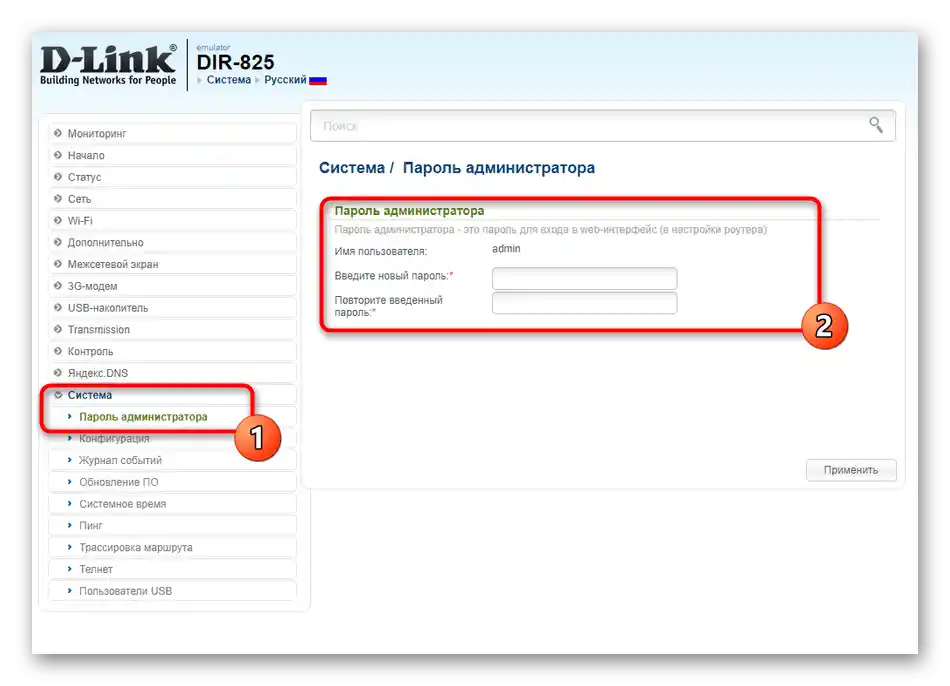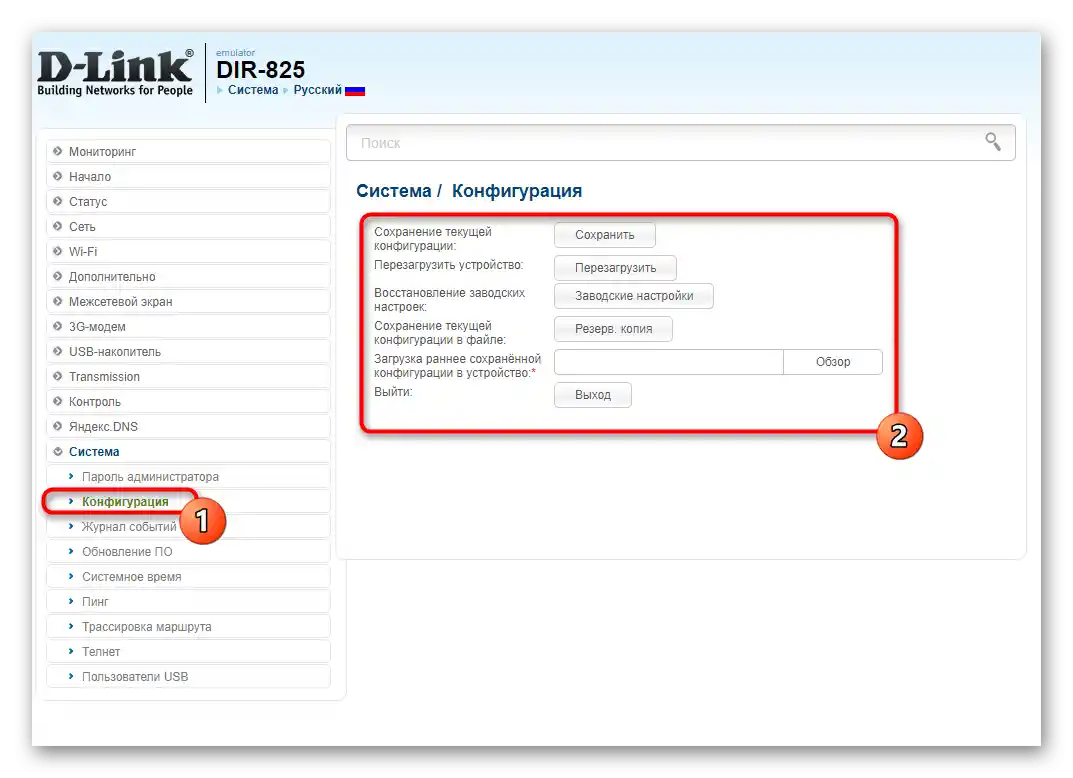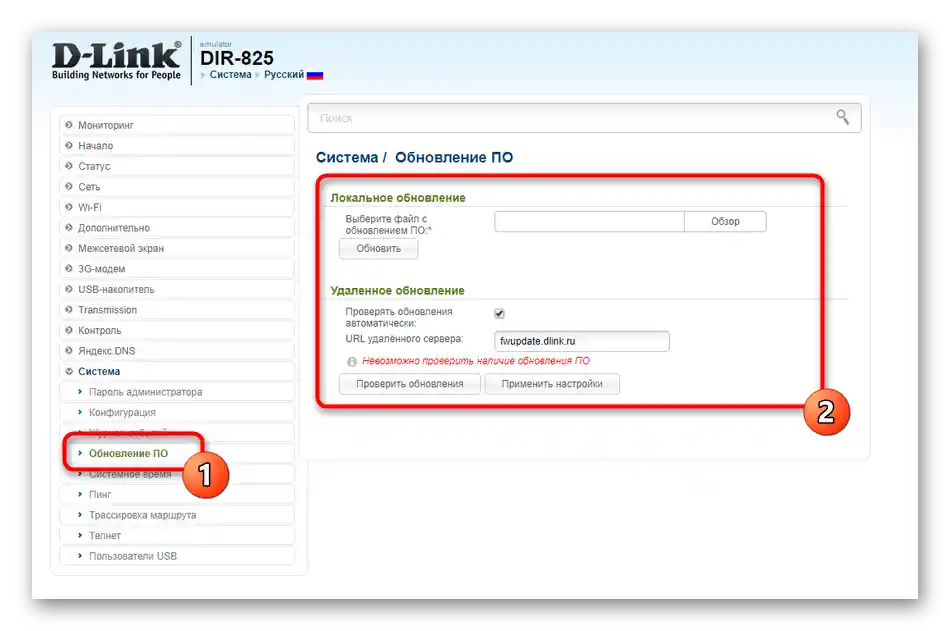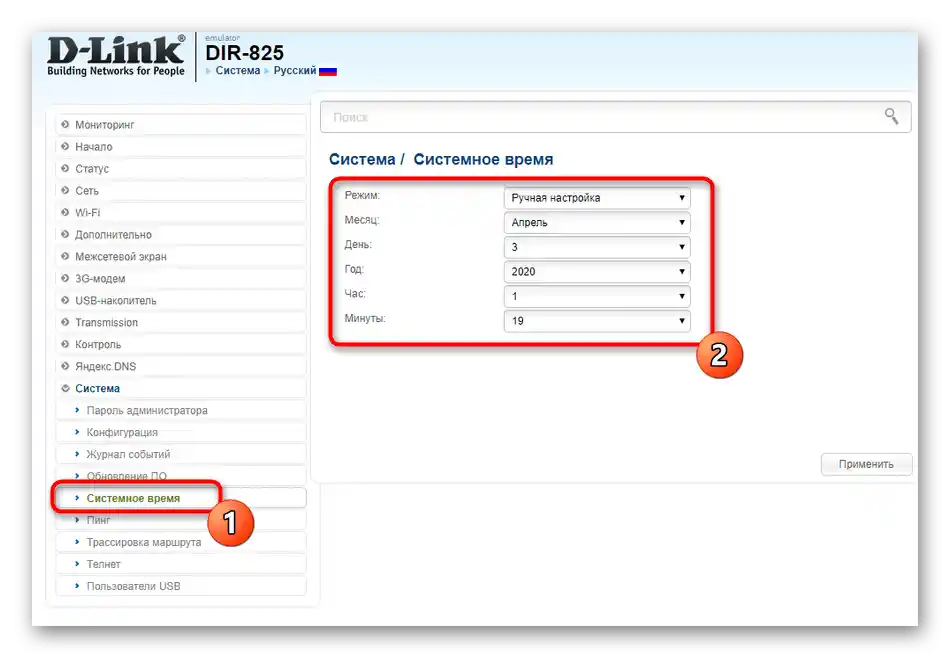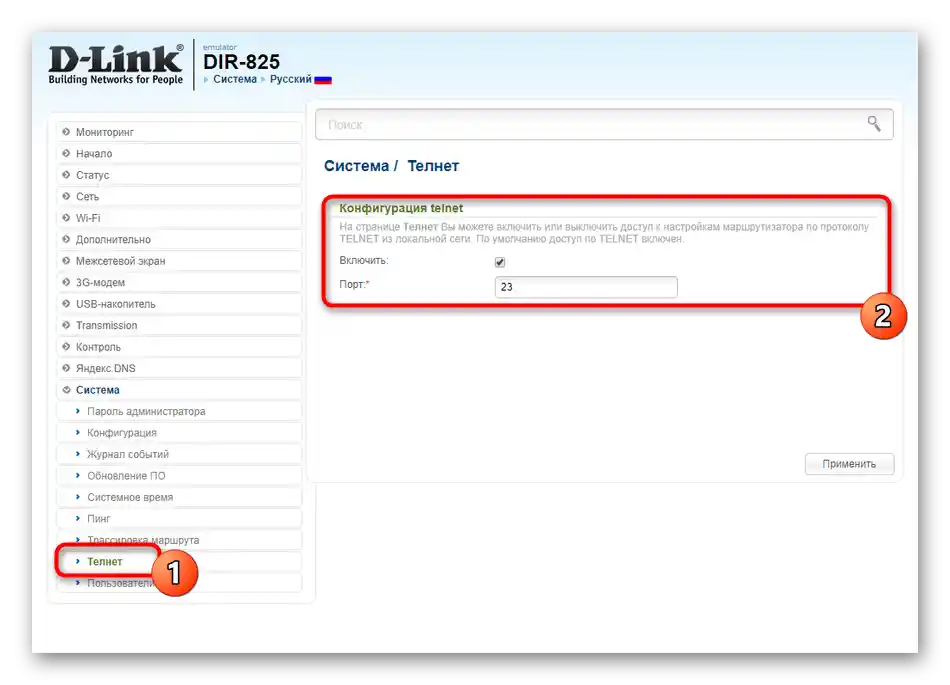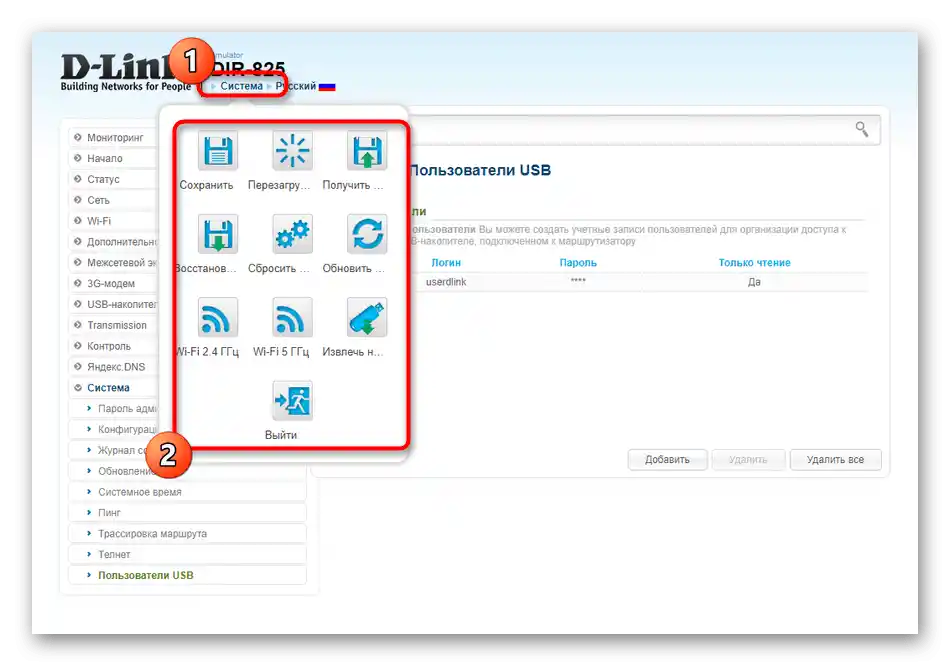المحتوى:
الأعمال التحضيرية
تعتبر هذه المرحلة مفيدة للمستخدمين الذين لم يقوموا بعد بفك حزمة جهاز التوجيه الذي اشتروه من شركة أوفانيت ولم يقوموا بتوصيله بجهاز الكمبيوتر أو اللابتوب الخاص بهم. الآن هو الوقت المناسب للقيام بذلك، حيث يتم تنفيذ جميع الأعمال اللاحقة فقط بعد توصيل المعدات الشبكية بالكمبيوتر. للحصول على تعليمات تفصيلية حول هذا الموضوع، يرجى الرجوع إلى المقالة العامة المنفصلة على موقعنا، من خلال الرابط أدناه.
لمزيد من المعلومات: توصيل جهاز التوجيه بالكمبيوتر

لا تنسوا أن منطقة تغطية الشبكة اللاسلكية من جهاز التوجيه يجب أن تصل إلى جميع الزوايا التي تستخدمون فيها أجهزتكم المحمولة. ضعوا ذلك في الاعتبار أثناء اختيار المكان، مع الأخذ في الاعتبار أيضًا الطول المحدود للكابل القادم من المزود. إذا كانت هناك إمكانية عند التوصيل، اطلبوا من الموظفين ترك طول كابل أكبر، ليكون كافيًا لمزيد من المناورات في اختيار موقع المعدات الشبكية.
هناك إجراء آخر يستحق الذكر، وهو التحقق من إعدادات نظام التشغيل، حيث توجد بعض معلمات بروتوكول الشبكة التي قد تعيق الوصول الطبيعي إلى الشبكة بعد تكوين جهاز التوجيه.من الأفضل التحقق من ذلك مسبقًا عن طريق تعيين قيم الحصول على عناوين IP وخوادم DNS في وضع تلقائي كما هو موضح في المادة التالية.
لمزيد من التفاصيل: إعدادات الشبكة في ويندوز
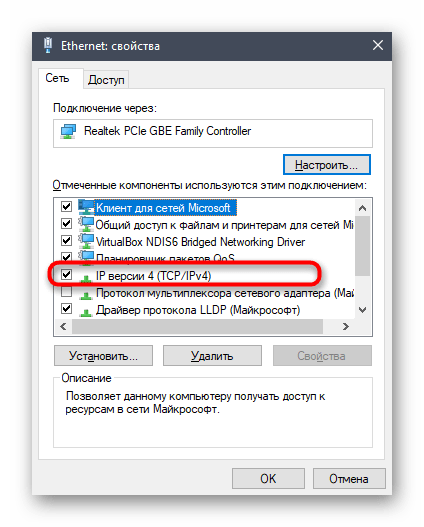
الدخول إلى واجهة الويب لجهاز التوجيه
بمجرد تنفيذ التعليمات المذكورة أعلاه، ابدأ في إعداد جهاز التوجيه من أوفانيت عبر الكمبيوتر. استخدم أي متصفح مريح، وافتح القائمة الخاصة بإعدادات الجهاز، المعروفة بواجهة الويب. للدخول إليها، يجب معرفة اسم المستخدم وكلمة المرور الافتراضية، بالإضافة إلى العنوان الذي يجب الانتقال إليه. اقرأ المزيد عن ذلك في دليل منفصل من خلال النقر على العنوان التالي.
لمزيد من التفاصيل: الدخول إلى إعدادات جهاز التوجيه
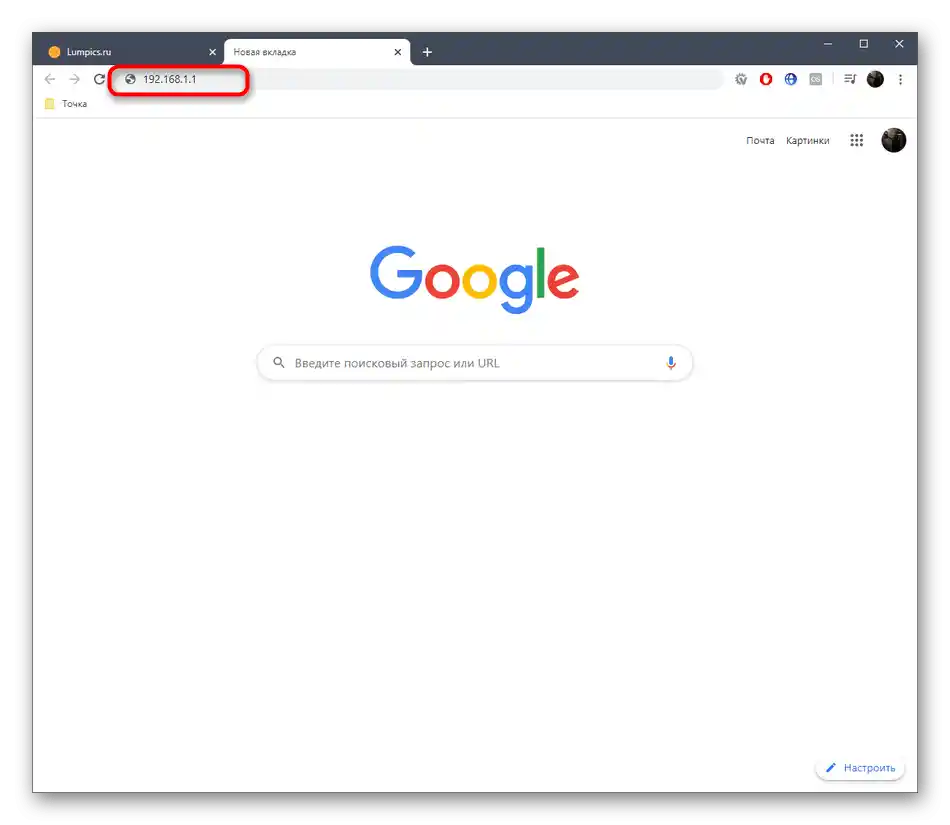
استخدام معالجات الإعداد
إذا نظرت إلى مجموعة أجهزة التوجيه التي تقدمها شركة أوفانيت، فمن السهل ملاحظة أن هناك نماذج من TP-Link وD-Link، بينما لا توجد علامات تجارية أخرى. بناءً على ذلك، أخذنا في الاعتبار واجهة الويب من D-Link، وقمنا بتحليل جميع الإعدادات المتاحة بالتفصيل، بينما يحتاج مالكو النماذج الأخرى فقط إلى تكييف الدليل وفقًا لأنفسهم، بالانتقال إلى نفس المعلمات ولكن في شكل خارجي مختلف لمركز الإنترنت.
يجب أن نبدأ بالمعالجات المدمجة، لأنها مناسبة تمامًا لأولئك الذين لا يهتمون بإجراء تغييرات جذرية على إعدادات الأجهزة الشبكية.
الخطوة 1: Click’n’Connect
التطبيق المسمى "Click’n’Connect"، المدمج في معظم النماذج الحديثة من D-Link، مناسب تمامًا لتعيين المعلمات الأساسية لـ WAN والخروج إلى الإنترنت على الفور عبر الاتصال بكابل محلي. من المهم مراعاة ميزات التكوين، حيث إنها تعتمد على البروتوكول المقدم من قبل مزود الخدمة.
- قم بتغيير اللغة في واجهة الويب إلى الروسية إذا لم يتم اختيارها كإعداد افتراضي، - سيكون من الأسهل التنقل في القائمة.
- بعد ذلك، انظر إلى اللوحة على اليسار، حيث يجب أن يكون قسم "البدء" قد تم توسيعه بالفعل.اختر "Click’n’Connect" لتشغيل هذا التطبيق.
- تحقق من اتصال كابل WAN بالموجه واضغط على "التالي" للانتقال إلى التغيير.
- يسمح لك هذا المعالج بتحديد مزود الخدمة من القائمة لتعيين خصائص الشبكة تلقائيًا، ومع ذلك، فإن Ufannet غير موجود هنا، لذا قم بتعيين القيمة "يدويًا" وانتقل إلى النافذة التالية.
- الموجه D-Link متعدد الاستخدامات ويدعم أي نوع من الاتصال. غالبًا ما يقدم مزود Ufannet بروتوكول PPPoE، لذا حدد الخيار المناسب وانتقل إلى الأمام.
- أحيانًا توجد خطط أسعار مع عنوان IP ثابت، تتطلب ملء العنوان نفسه، وقناع الشبكة، وخادم DNS المقدم من مزود الخدمة. بالنسبة لـ PPPoE، يتم إدخال اسم المستخدم وكلمة المرور فقط لتسجيل الدخول إلى الشبكة. إذا واجهتك مشاكل في إدخال البيانات في هذه المرحلة، يرجى الرجوع إلى الوثائق المقدمة من مزود خدمة الإنترنت أو الاتصال بالدعم لمعرفة جميع التفاصيل.
- إذا قمت بفتح الإعدادات التفصيلية، يمكنك تعطيل NAT (عنوان IP الشبكة نفسه لجميع الأجهزة المحلية)، وكذلك استنساخ عنوان MAC للموجه إذا لزم الأمر.ومع ذلك، لا ينبغي تغيير هذه المعلمات بشكل عشوائي، حيث يمكن أن تؤثر على الاتصال بالإنترنت.
- في الحالة التي قدم فيها مزود الخدمة "أوفانيت" لك خطة بسعر ديناميكي، أدخل اسم الاتصال وأكمل الإعداد، حيث لا يحتاج هذا البروتوكول إلى تغيير أي معلمات إضافية.
- بمجرد الوصول إلى المرحلة الأخيرة "Click’n’Connect"، تحقق من صحة التكوين وطبقه. يمكنك العودة في أي وقت لتغيير أي قيم.
- بعد ذلك، ستظهر في المتصفح إشعار منبثق يطلب تأكيد الإجراء، والذي يجب قبوله أيضًا.
- انتظر إعادة تشغيل جهاز التوجيه، ثم انتقل للتحقق من عمل الإنترنت للتأكد من صحة الإعدادات المختارة.
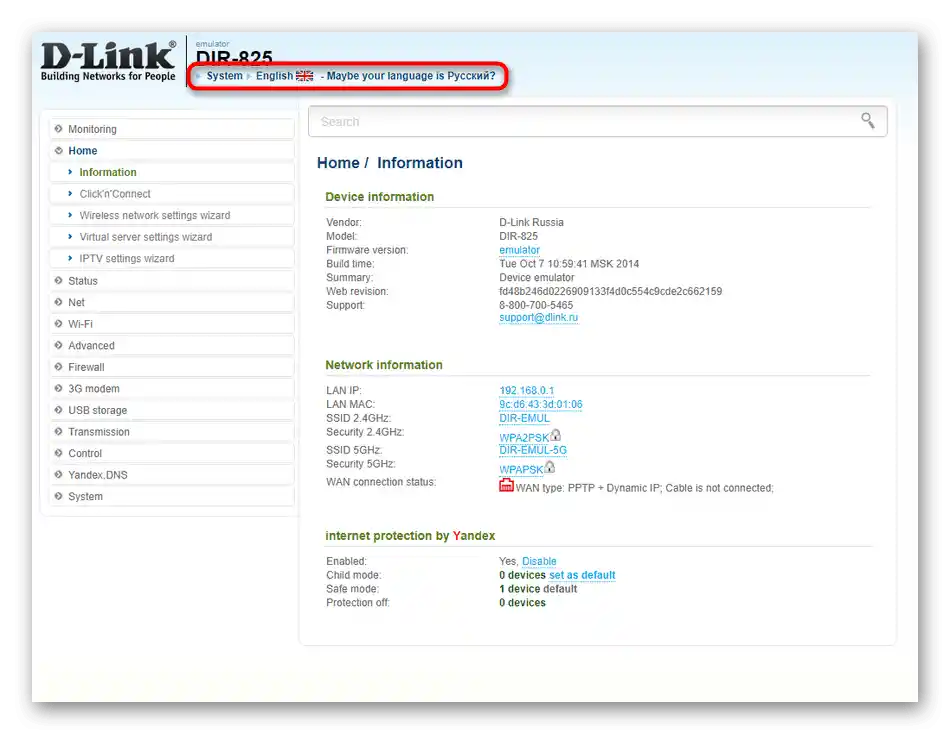
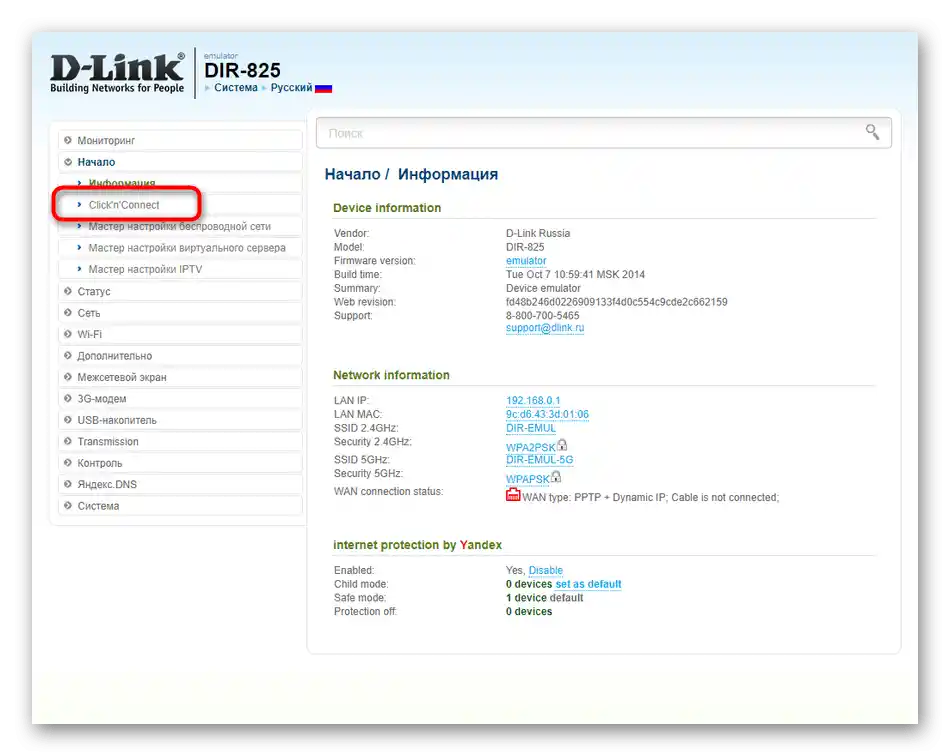
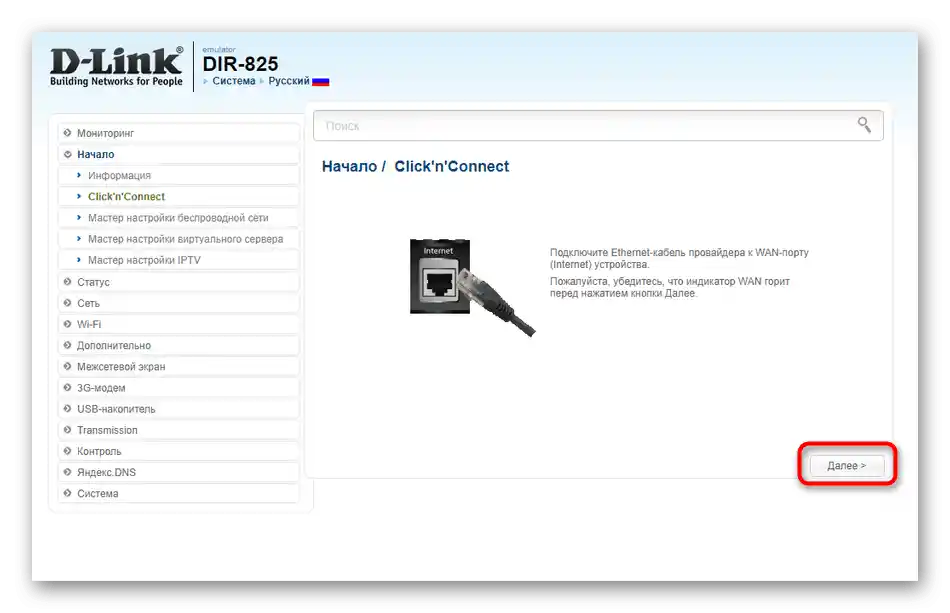
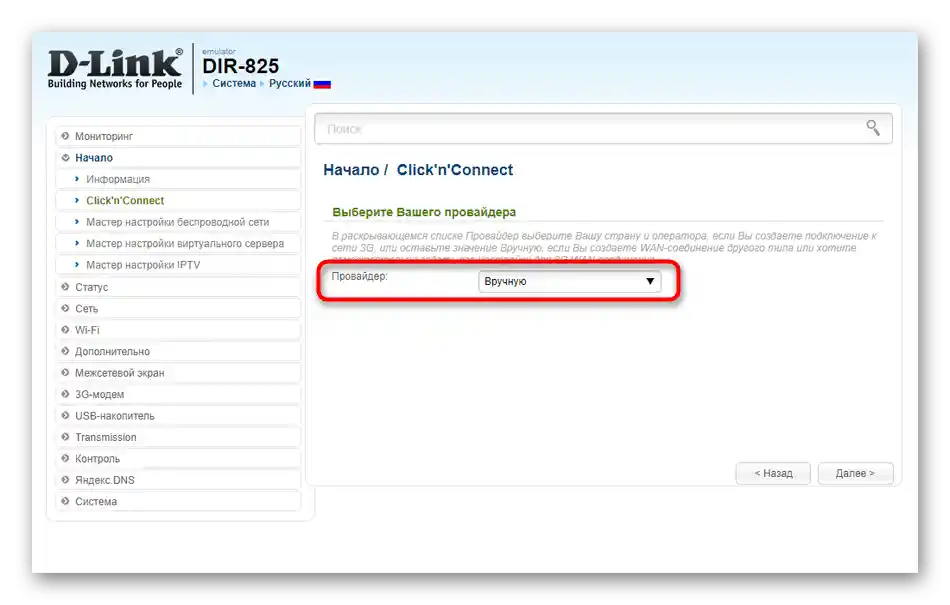
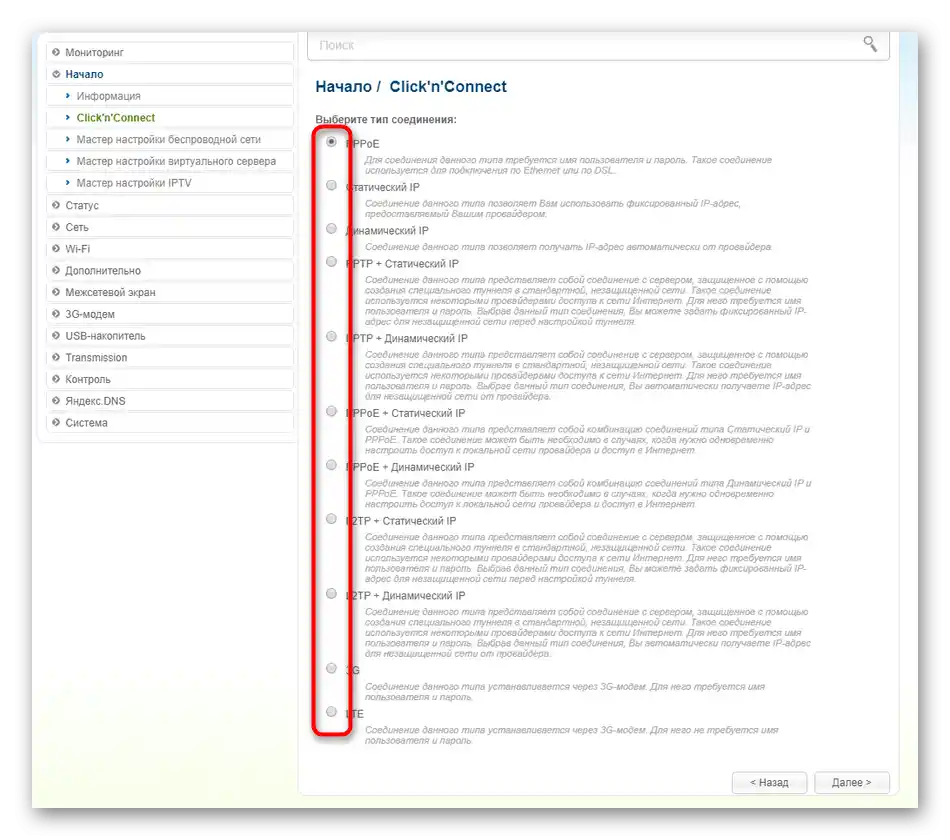
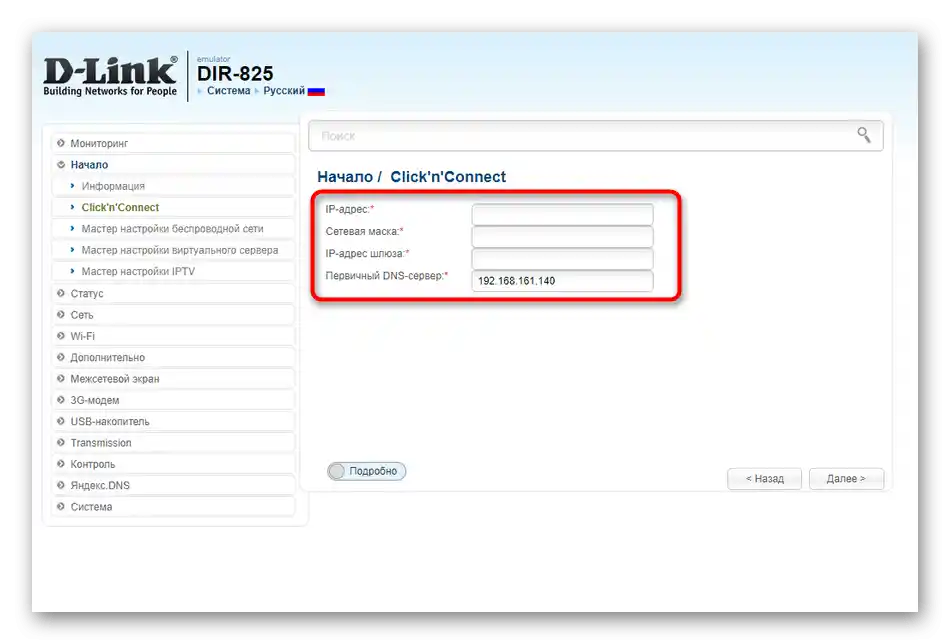
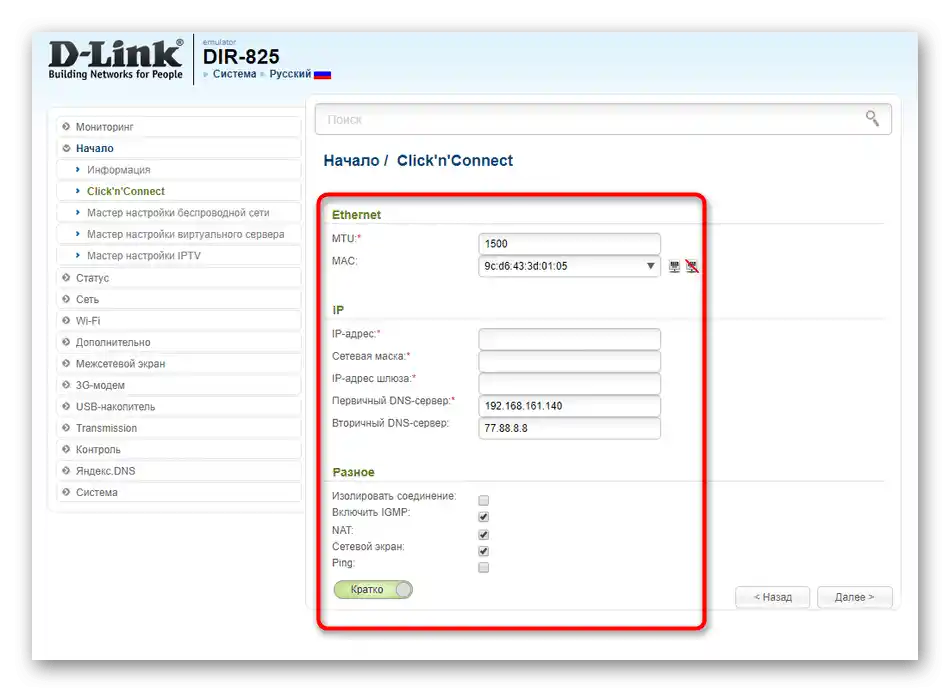
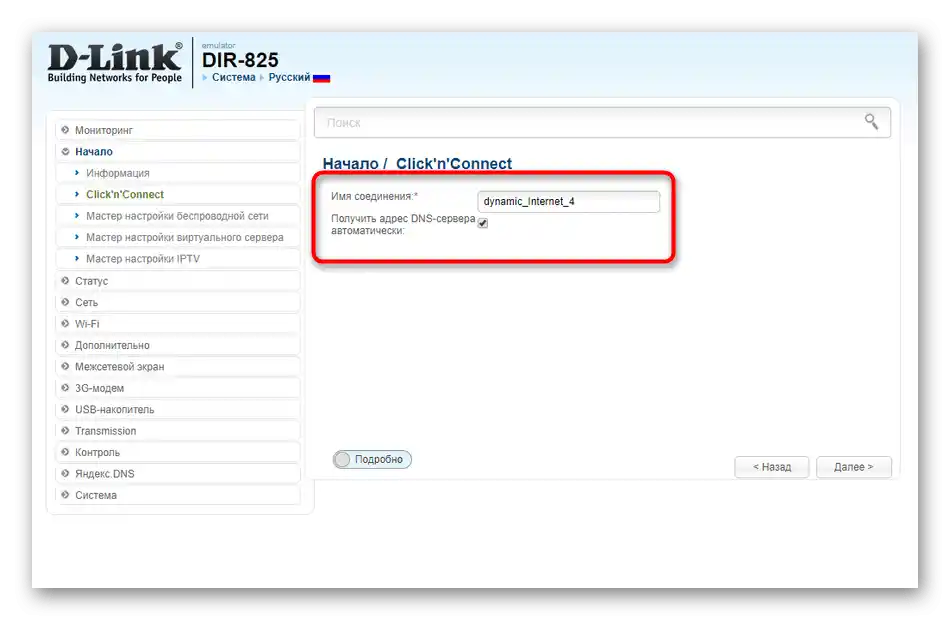
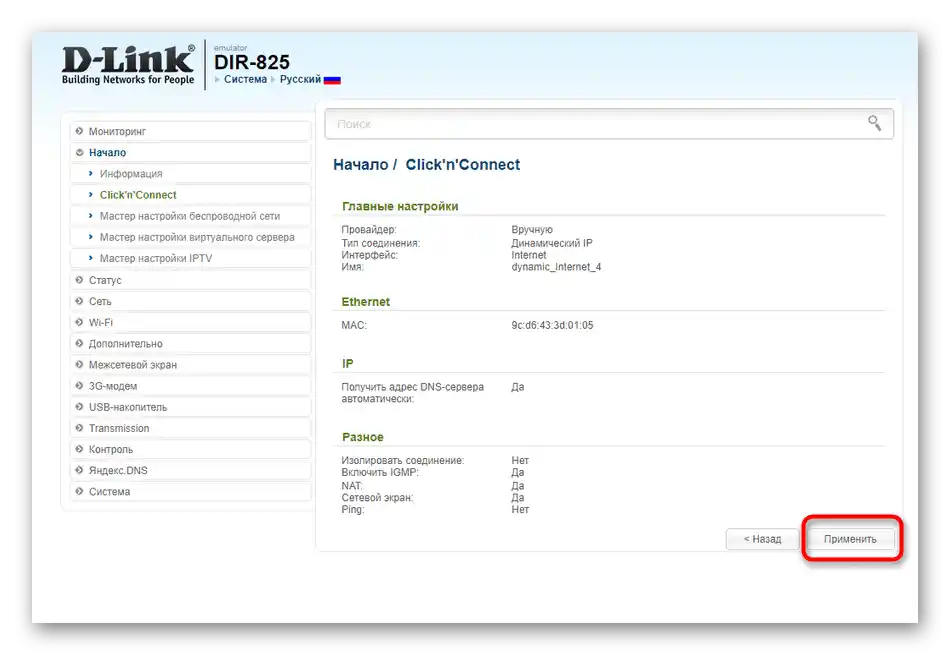
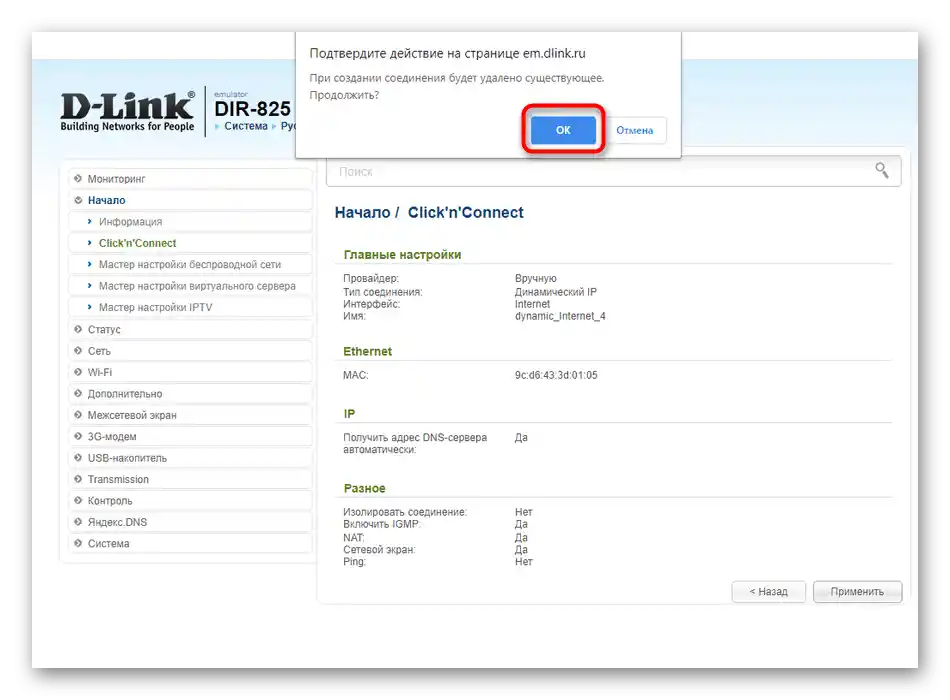
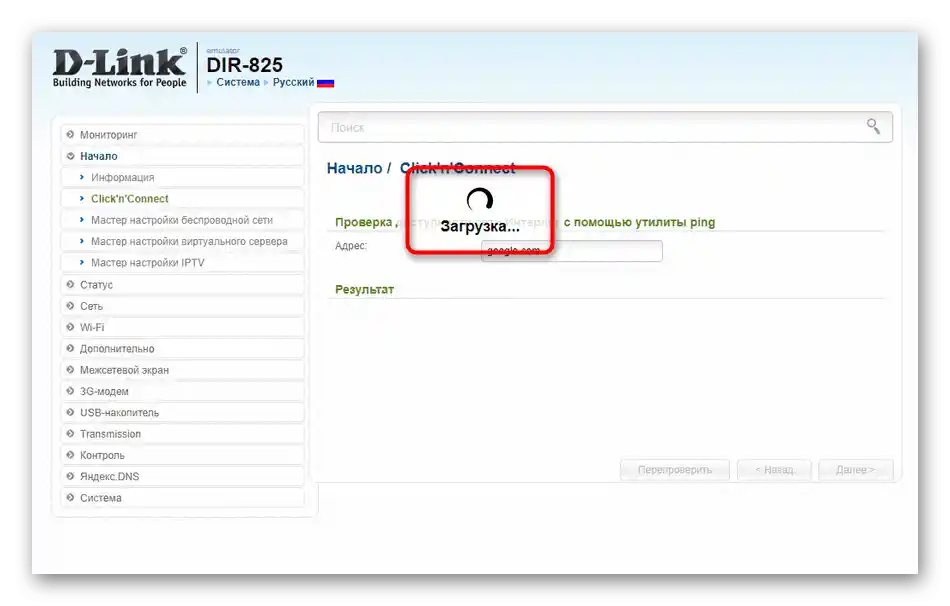
بعض المعلمات لا يسمح التطبيق المعني بتعديلها، ولكن يمكن الانتقال إليها يدويًا، كما يمكن تغيير أي معلمات أخرى.
الخطوة 2: الشبكة اللاسلكية
الوحدة التالية الموجودة في مركز الإنترنت مسؤولة عن إعداد الشبكة اللاسلكية، وهو ما يمكن فهمه من اسمها. يُنصح باستخدامها لكل من سيتصل بجهاز التوجيه عبر Wi-Fi.
- في نفس القسم "بدء"، قم بتشغيل هذا المعالج.
- بشكل افتراضي، يعمل جهاز التوجيه في وضع "نقطة الوصول"، أي أنه يوزع Wi-Fi بنفسه. إذا كنت ترغب في أن يستقبل إشارة من شبكة موجودة بالفعل وينقلها، حدد الخيار "عميل" واتصل بشبكة Wi-Fi المستهدفة.
- يتم إعداد وضع "نقطة الوصول" ببضع نقرات فقط. للقيام بذلك، حدد أولاً اسم الشبكة كما يظهر في قائمة الشبكات المتاحة.
- يجب أن تكون الشبكة محمية حتى لا يتمكن الغرباء من الاتصال بها، لذا اختر نوع المصادقة الشبكية المناسب وأدخل كلمة مرور الأمان. لاحظ أن هذه الكلمة يجب أن تتكون من ثمانية رموز على الأقل وأن تكون قوية. لا تقلق بشأن نسيانها، حيث يمكنك دائمًا العودة إلى واجهة الويب لجهاز التوجيه، ومعرفة كلمة المرور الحالية أو تغييرها.
- الآن، تدعم العديد من أجهزة التوجيه نقطتين وصول تعملان على ترددات مختلفة.سيسمح لك بالتبديل في أي وقت إلى الشبكة التي تكون أقل ازدحامًا من الشبكات الأخرى وتتمتع بأفضل سرعة. لذلك، قم بإعداد الشبكة الثانية بنفس الطريقة، مع تحديد اسم لها.
- لا تنسَ الحماية، ويمكنك تعيين كلمة المرور نفسها كما في نقطة الاتصال اللاسلكية الأولى.
- بعد الانتهاء من التكوين، تحقق من صحة إدخال جميع القيم، وقارن مفاتيح الأمان وطبق التغييرات.
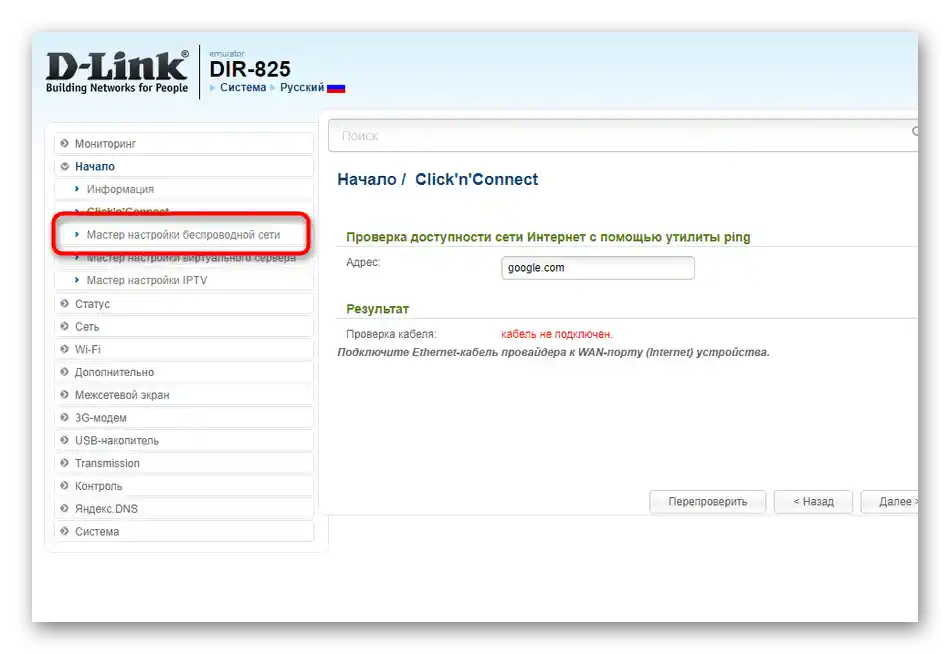
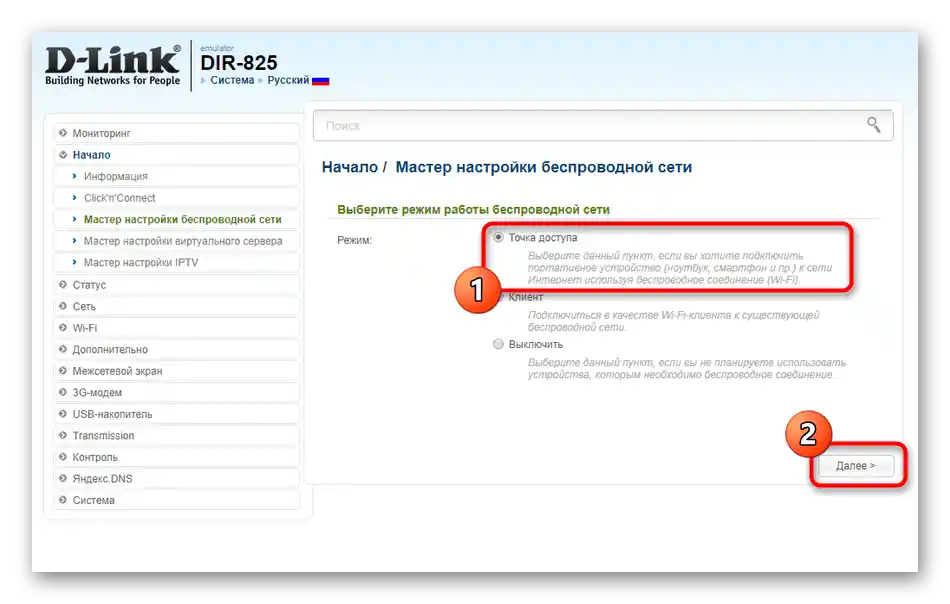

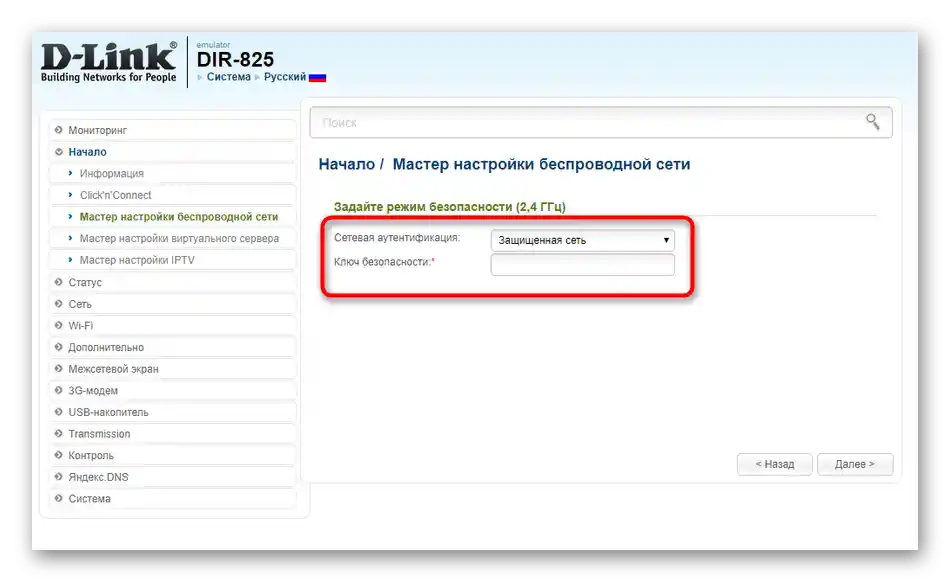
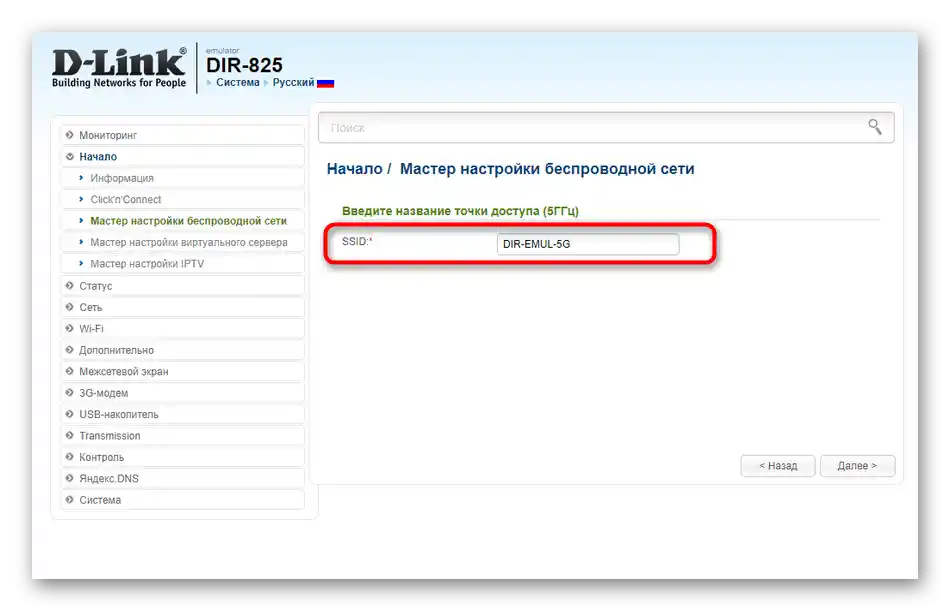
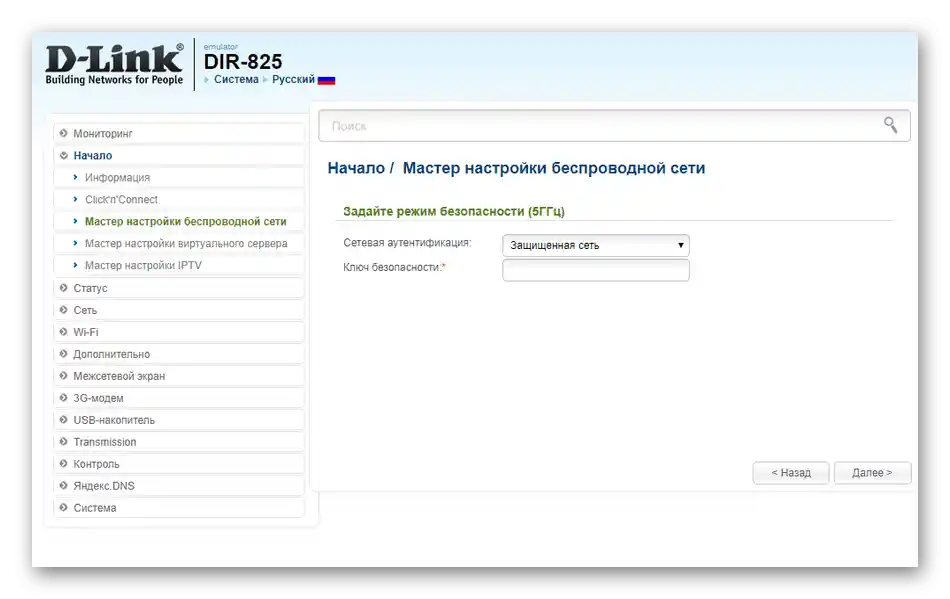
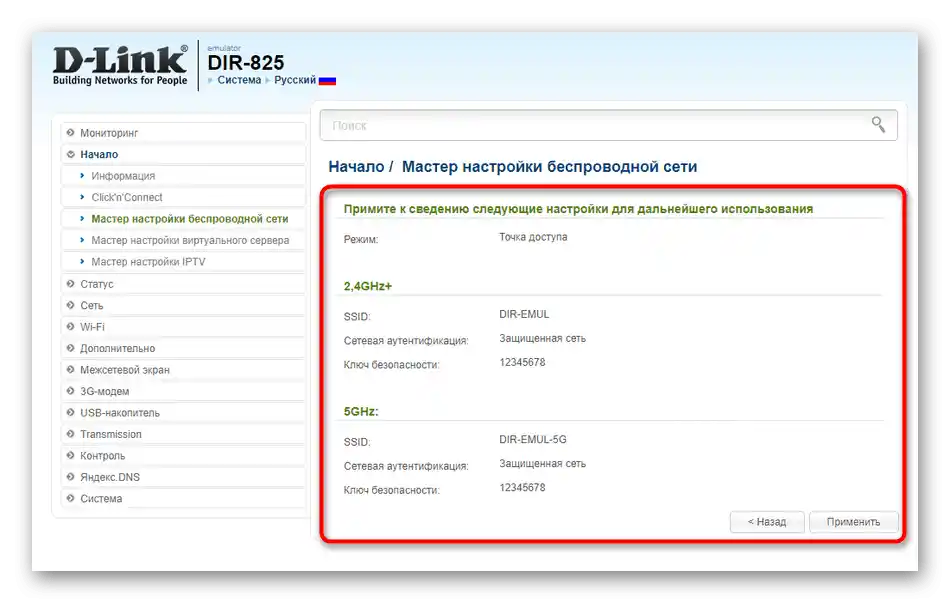
بمجرد إعادة تشغيل الموجه، ستدخل القواعد الجديدة للشبكة اللاسلكية حيز التنفيذ. يمكنك فتح بحث Wi-Fi على الهاتف الذكي أو الكمبيوتر المحمول، والاتصال بشبكة SSID المطلوبة والتحقق من وجود الإنترنت.
الخطوة 3: الخادم الافتراضي
في قسم "البداية"، هناك فئة ليست ضرورية للمستخدمين العاديين. ستحتاج إلى معالج إعداد الخادم الافتراضي عند إنشاء قواعد إعادة توجيه الحركة، وهو أمر مهم للخوادم الشخصية للألعاب متعددة اللاعبين أو عند إدارة الشبكات. نقترح فقط إلقاء نظرة سريعة على هذا القسم حتى يعرف المستخدمون المتقدمون الخيارات المتاحة.
- قم بتشغيل التطبيق من خلال القائمة المناسبة في واجهة الويب.
- هنا، يتوفر عدة قوالب للاستخدام، مخصصة لأغراض مختلفة. تسمح لك بملء الحقول الأساسية، لذا افتح القائمة المنسدلة وقارن أي من النماذج قد تكون مفيدة.
- تُملأ المعلومات الأساسية في الحقول المخصصة، حيث يتم تحديد الواجهة المستخدمة، والبروتوكول، والمنافذ، وعناوين IP. نحن لا نقدم توصيات محددة، حيث تعتمد القيم المدخلة فقط على الأهداف الشخصية للمستخدمين.
- بعد الانتهاء، تحقق من صحة التكوين واضغط على "تطبيق".
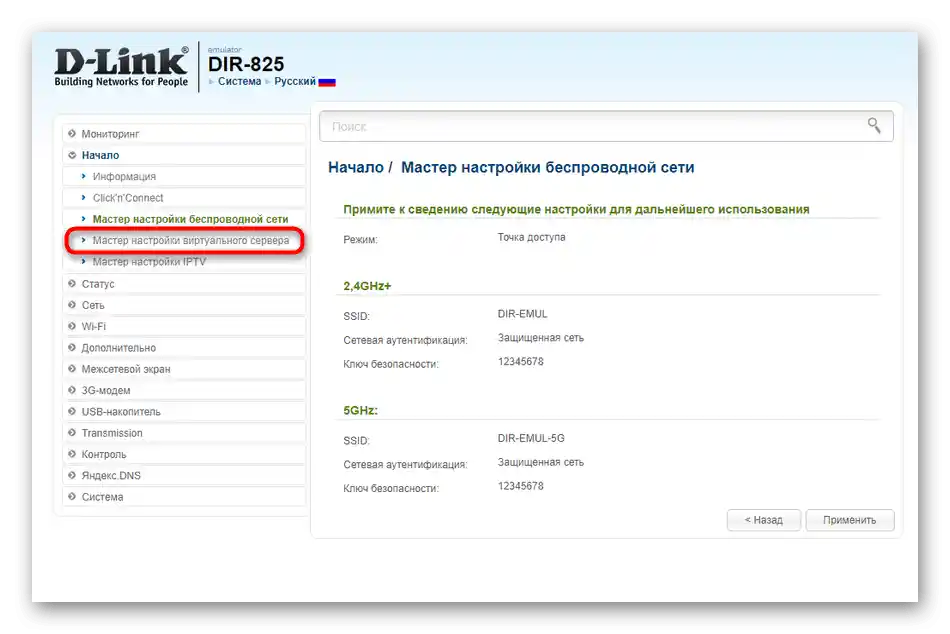
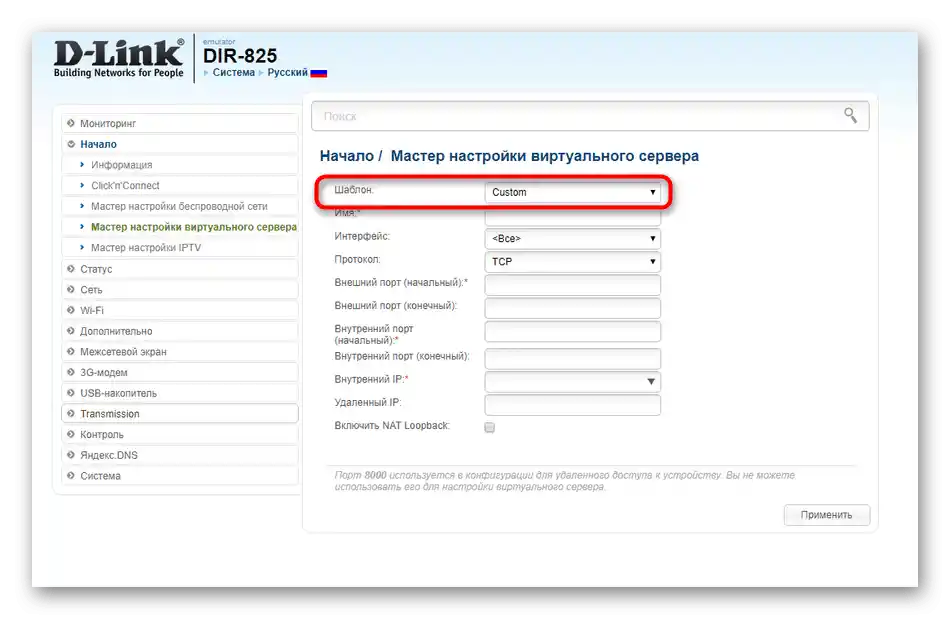
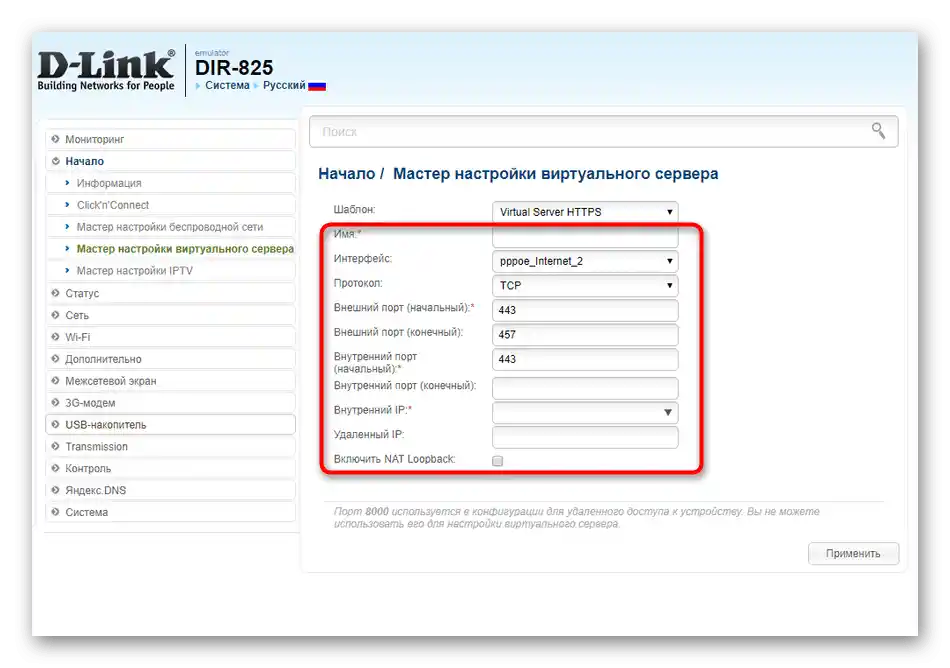
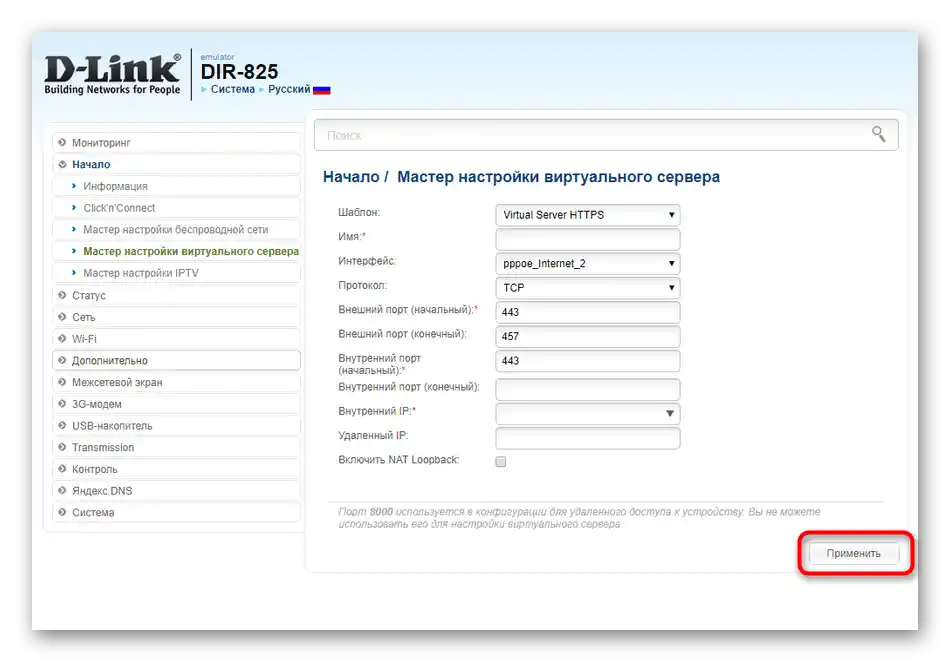
الخطوة 4: IPTV
تختتم قائمة التطبيقات المدمجة في واجهة الويب للموجه "معالج إعداد IPTV". يجب استخدامه فقط في الحالات التي يتم فيها توصيل أحد منافذ الموجه بكابل محلي إلى التلفاز لضمان الوصول إلى التلفزيون عبر الإنترنت.ثم تبدو عملية التكوين على النحو التالي:
- قم بتشغيل التطبيق من خلال النقر على العبارة "معالج إعداد IPTV".
- حدد في الصورة التي تظهر تلك المنافذ التي ستستخدم للاتصال بـ IPTV. ضع في اعتبارك أنه بدون إعادة التكوين، لا يمكن توصيل كابل LAN للوصول إلى الشبكة عبر الكمبيوتر.
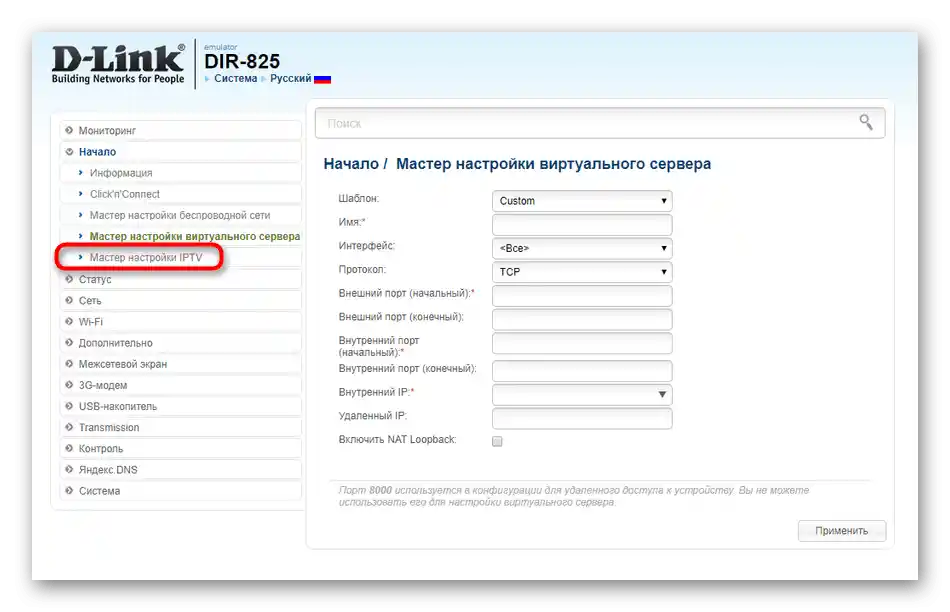
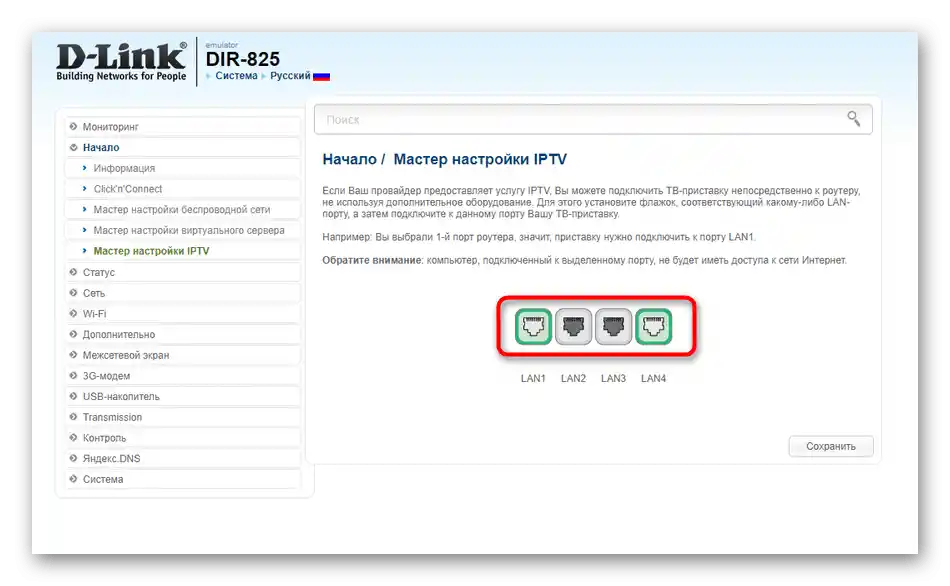
قرر المطورون عدم تعقيد عملية التكوين للمستخدمين العاديين، لذلك بخلاف اختيار المنفذ، لا توجد أي خيارات أخرى في هذا المعالج. يمكنك توصيل الكابل على الفور وبدء مشاهدة التلفزيون عبر الإنترنت.
الإعداد اليدوي لجهاز التوجيه Ufannet
ننتقل إلى قسم التكوين اليدوي لإعدادات جهاز التوجيه. سيساعد ذلك في اختيار الإعدادات الصحيحة للمستخدمين الذين ليس لديهم وصول إلى التطبيقات المذكورة أعلاه أو لأسباب أخرى يحتاجون فيها إلى الرجوع إلى أقسام إضافية من مركز الإنترنت لجهاز التوجيه.
الخطوة 1: الإنترنت والشبكة المحلية
تمت مناقشة إعدادات WAN عند تحليل المعالج المعني، ولكن ليس دائمًا يكون فعالًا أو قد تكون هناك حاجة لتغيير قيم معينة. من الجدير بالذكر أن بعض المستخدمين يواجهون الحاجة إلى تغيير الشبكة المحلية، لذا دعونا نستعرض كل ذلك بالتفصيل.
- افتح قسم "الشبكة" واختر الفئة الأولى "WAN". عند إنشاء ملف تعريف جديد، من الأفضل حذف القديم لتجنب حدوث أي تعارضات، ثم انقر على "إضافة".
- في قسم "الإعدادات الرئيسية"، حدد نوع الاتصال وحدد الواجهة المستخدمة لذلك.
- كما تعلم، فإن وضع الاتصال الأكثر شيوعًا هو PPPoE، لذا في قسم منفصل، ستحتاج إلى إدخال اسم المستخدم وكلمة المرور، وبعد ذلك يمكن حفظ الخصائص على الفور والانتقال لاختبار الإنترنت.
- عند استخدام بروتوكول عنوان IP الثابت، يتم ملء الحقول في قسم "IP". يتم إدخال العنوان المستلم، وقناع الشبكة، والبوابة الافتراضية، وخوادم DNS من المزود.بالضبط بسبب ذلك، تم تغيير تكوين الشبكة في ويندوز سابقًا لتجنب حدوث تعارضات.
- إذا تم اختيار IP ديناميكي، فلن تحتاج إلى اتخاذ أي إجراءات: قم بتطبيق التغييرات وأعد تشغيل الموجه.
- فيما يتعلق بالشبكة المحلية، انتقل إلى إعداداتها من خلال فئة "LAN".
- هناك، تأكد من أن عنوان IP وقناع الشبكة لهما القيم نفسها كما في لقطة الشاشة أدناه، وأن خادم DHCP في حالة تشغيل. إذا دعت الحاجة، قم بإعداد حجز عنوان DHCP لمستخدمين محددين عن طريق إضافتهم إلى الجدول.
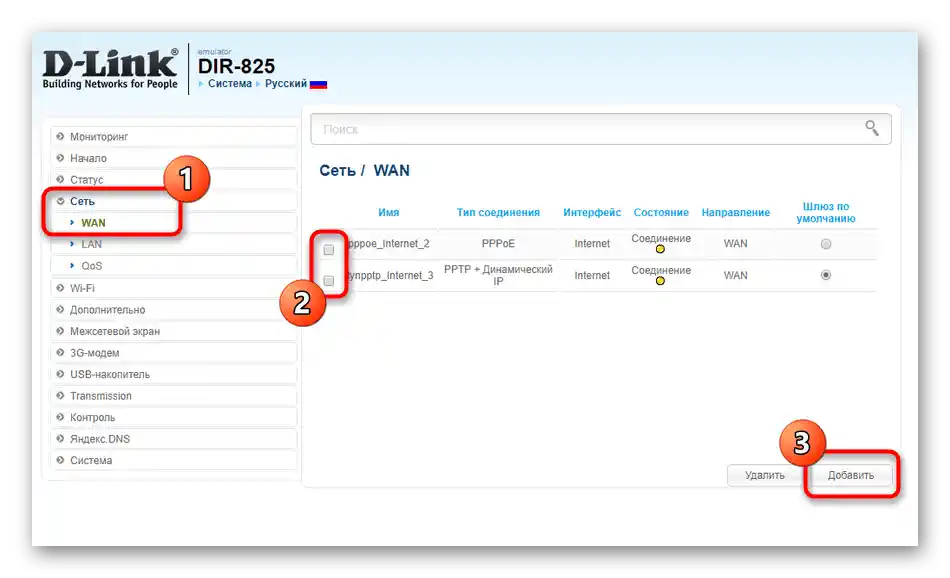
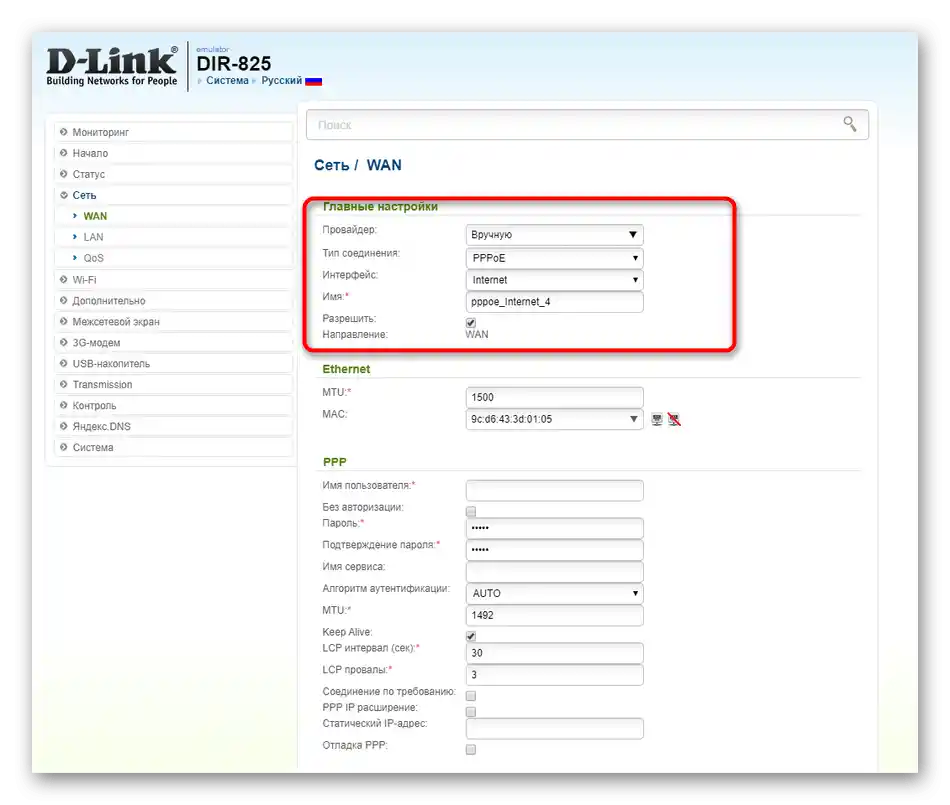
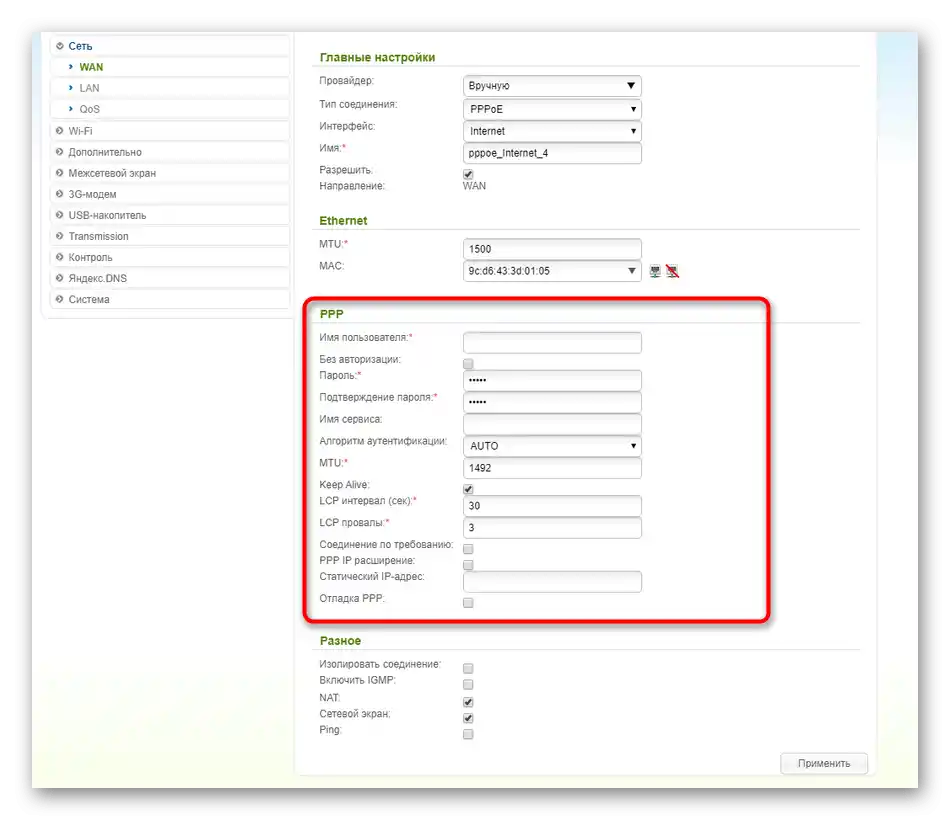
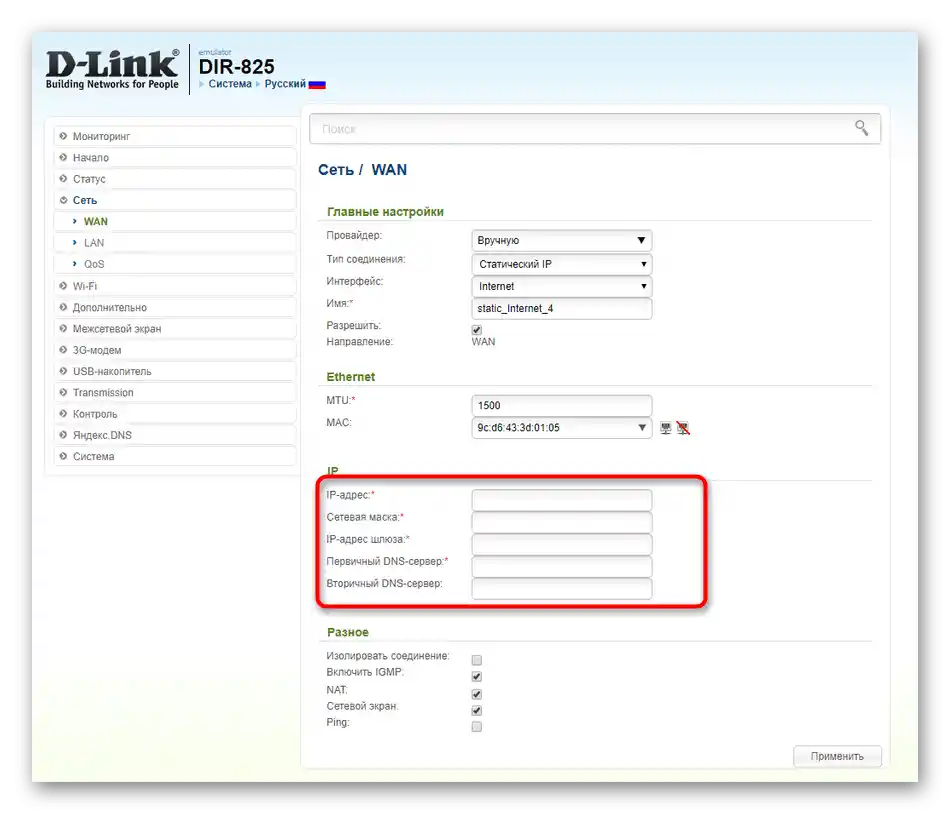
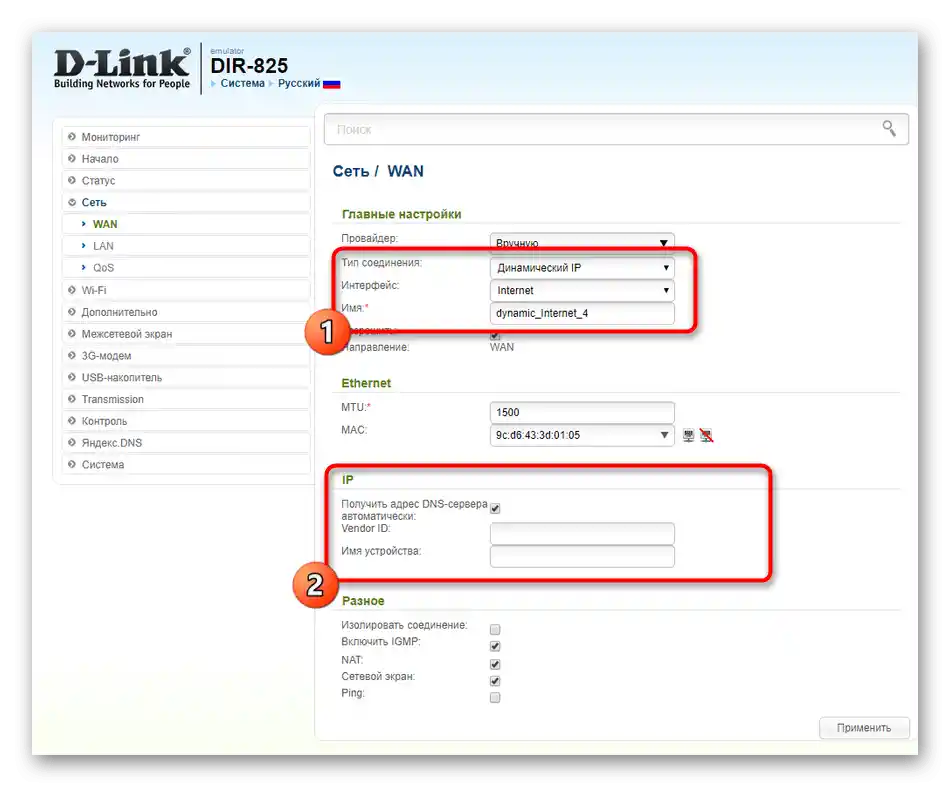
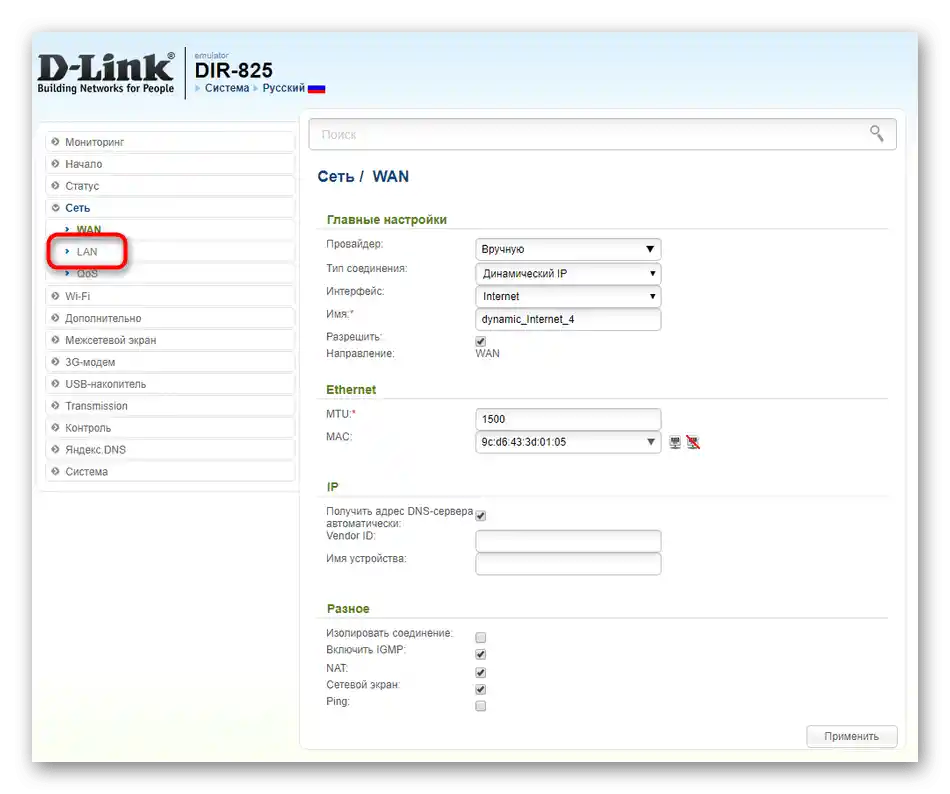
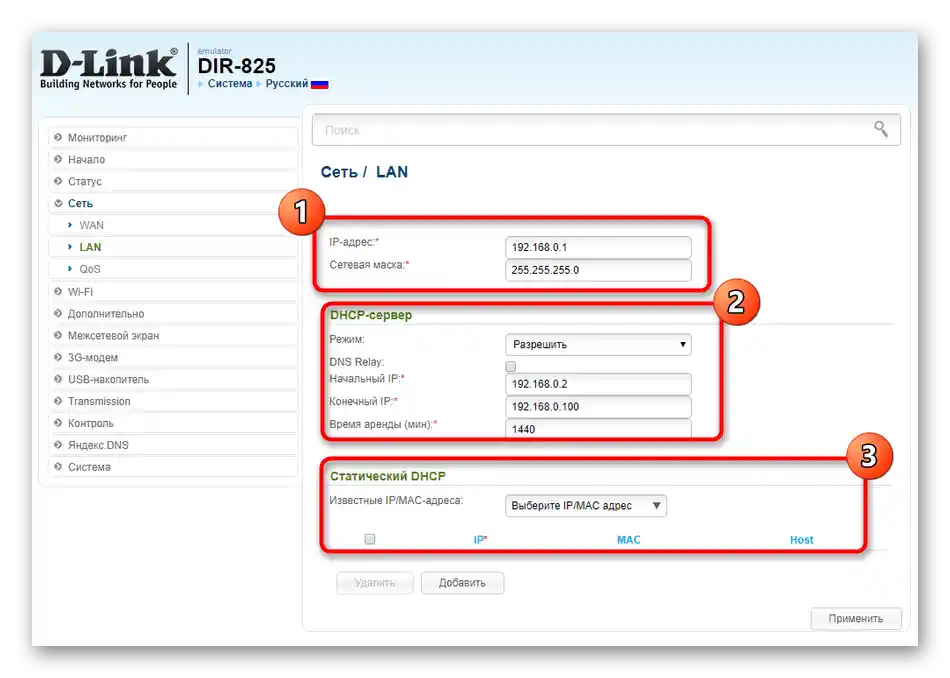
لا تنسَ أنه قبل الانتقال إلى أقسام أخرى، يجب حفظ الإعدادات، حيث أن الخروج المفاجئ غالبًا ما يصاحبه إعادة تعيين الإعدادات الشخصية.
الخطوة 2: الشبكة اللاسلكية
من المهم أيضًا ملاحظة تكوين الشبكة اللاسلكية، على الرغم من أن إعداداتها قد تم تناولها أثناء التعرف على التطبيقات الخاصة بالتكوين السريع. سيسمح لك القسم المخصص في واجهة الويب بتغيير قيمة واحدة فقط من Wi-Fi في أي وقت دون الحاجة إلى إنشاء الجداول من جديد.
- افتح قسم "Wi-Fi" في اللوحة اليسرى.
- فيه، حدد الشبكة اللاسلكية التي ترغب في إعدادها أولاً. سنقوم بمناقشة واحدة فقط، حيث ستكون جميع الإجراءات في الحالة الثانية مماثلة. قم بتفعيل Wi-Fi، ثم حدد اسمه وحدود عدد العملاء. للمستخدمين ذوي الخبرة، يتم فتح تحرير القناة ووضع الشبكة اللاسلكية.
- بعد ذلك، انتقل إلى "إعدادات الأمان"، حيث اختر أيضًا نقطة الوصول اللاسلكية لتغيير الإعدادات. اترك نوع مصادقة الشبكة في الحالة الموصى بها أو اجعل Wi-Fi مفتوحًا، وإذا لزم الأمر، قم بتغيير مفتاح التشفير الذي يتم إدخاله عند الاتصال بالشبكة لأول مرة.
- إذا تم اختيار وضع الشبكة اللاسلكية المفتوحة، فقد يكون من المناسب أحيانًا تنظيم قواعد التحكم في الوصول، حتى لا يتمكن الجيران أو الأشخاص المارين من الاتصال بها بسهولة.لذلك في فئة "فلتر MAC" انتقل إلى "وضع الفلتر" وقم بتفعيل القاعدة "السماح".
- يتبقى فقط من خلال "عناوين MAC" إضافة العناوين الفيزيائية لتلك الأجهزة التي ترغب في السماح لها بالوصول إلى هذه الشبكة اللاسلكية.
- يمكن تحديد عنوان كل جهاز من خلال "قائمة عملاء Wi-Fi"، إذا كنت تواجه صعوبة في تحديد هذه المعلمة.
- القائمة الأخيرة التي تهمنا، المتعلقة بنقطة الوصول اللاسلكية، تسمى "WPS". يتم فيها إعداد هذه التقنية المسؤولة عن الاتصال السريع بالموجه من خلال الضغط على زر واحد فقط أو إدخال رمز PIN. تأكد من أن هذه الخيار مفعل أو قم بإلغاء تفعيله، ثم يتبقى فقط توصيل الجهاز المستهدف.
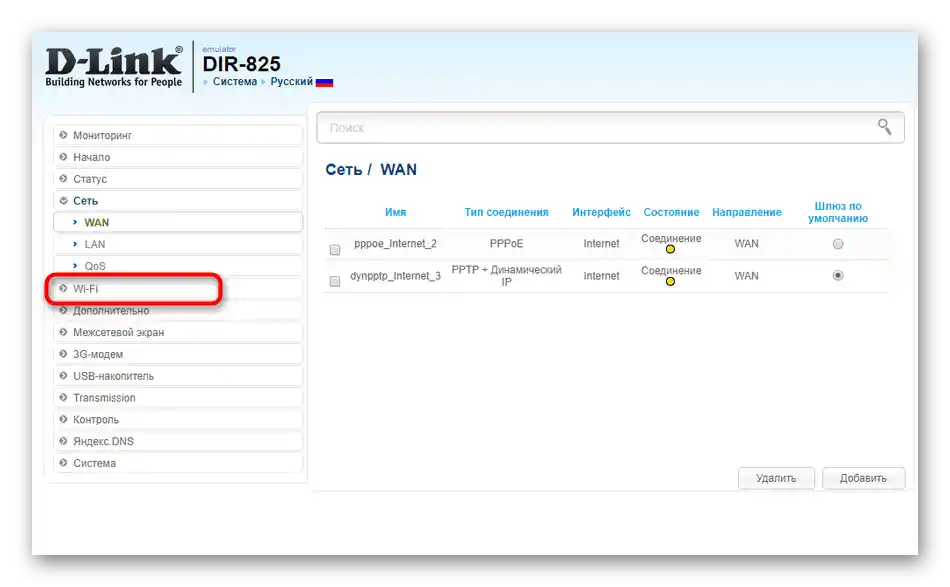
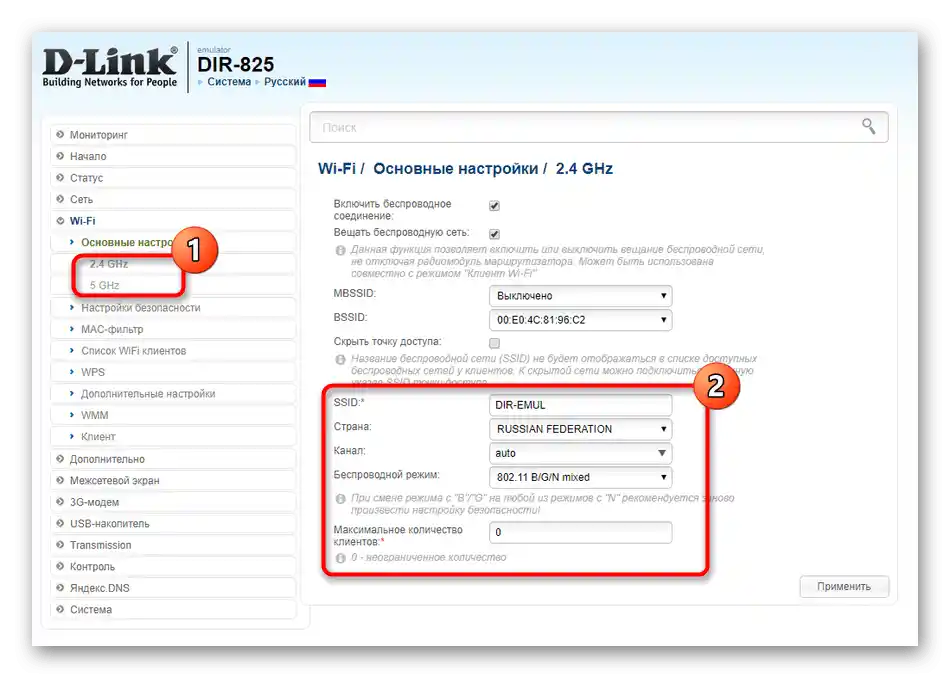
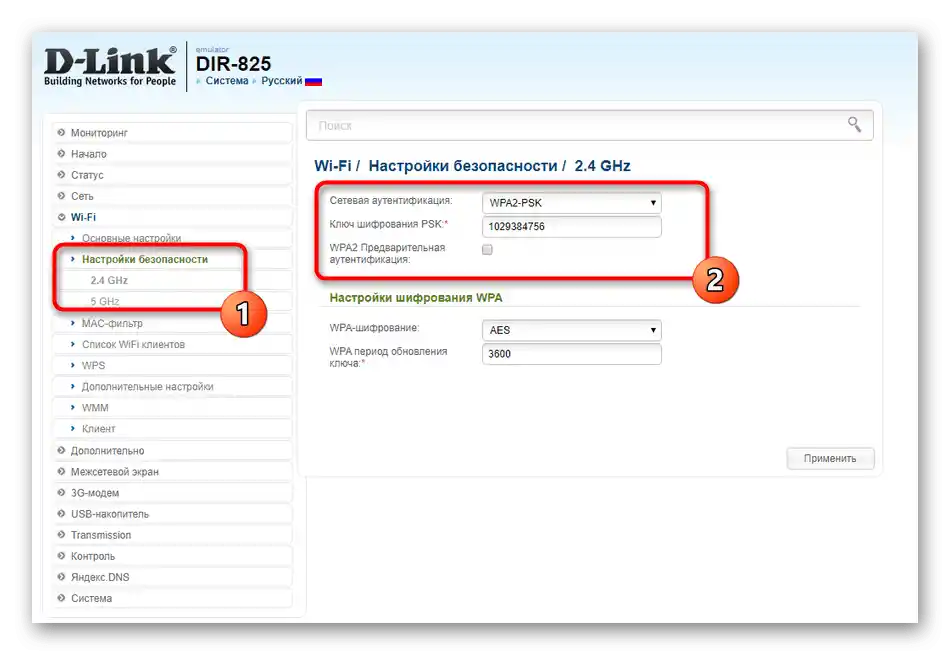
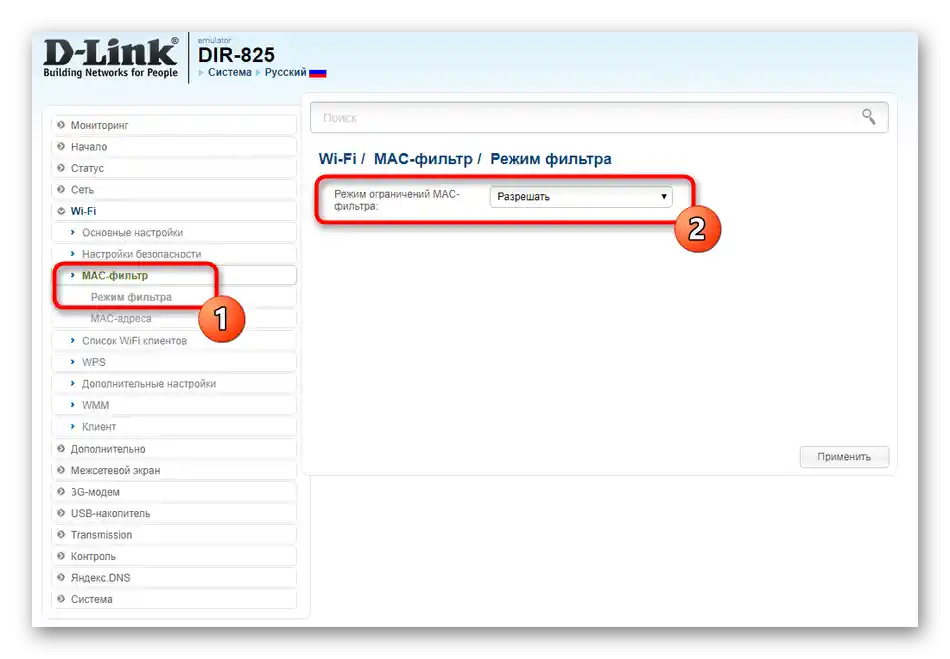
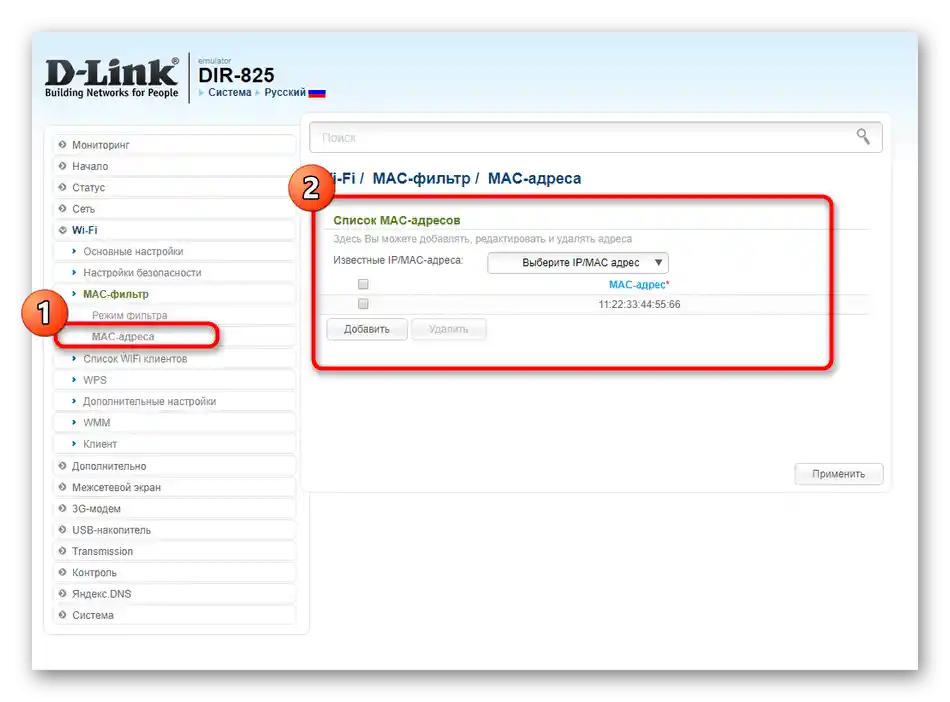
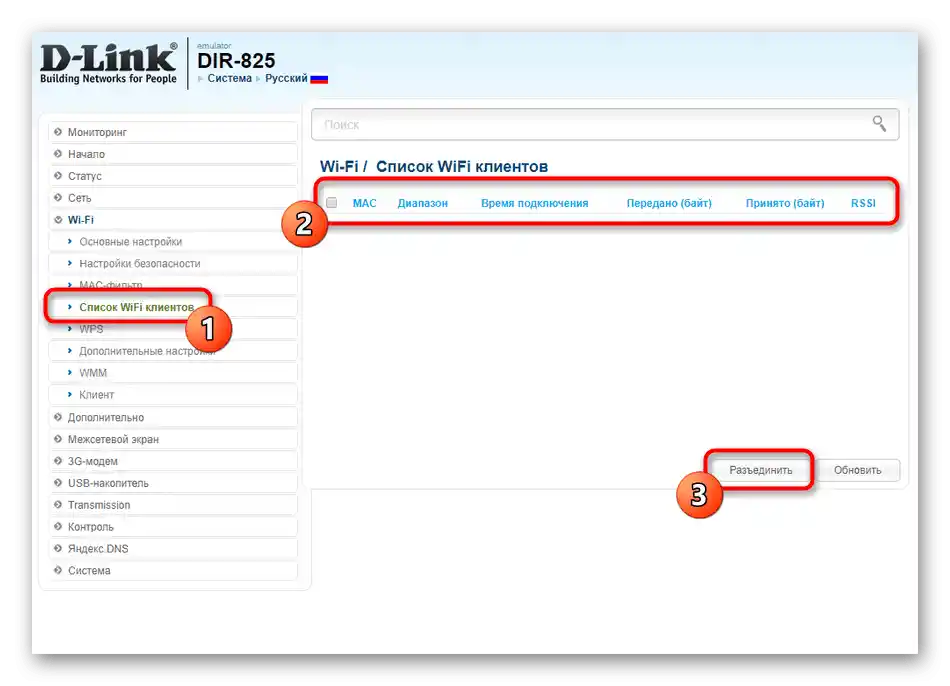
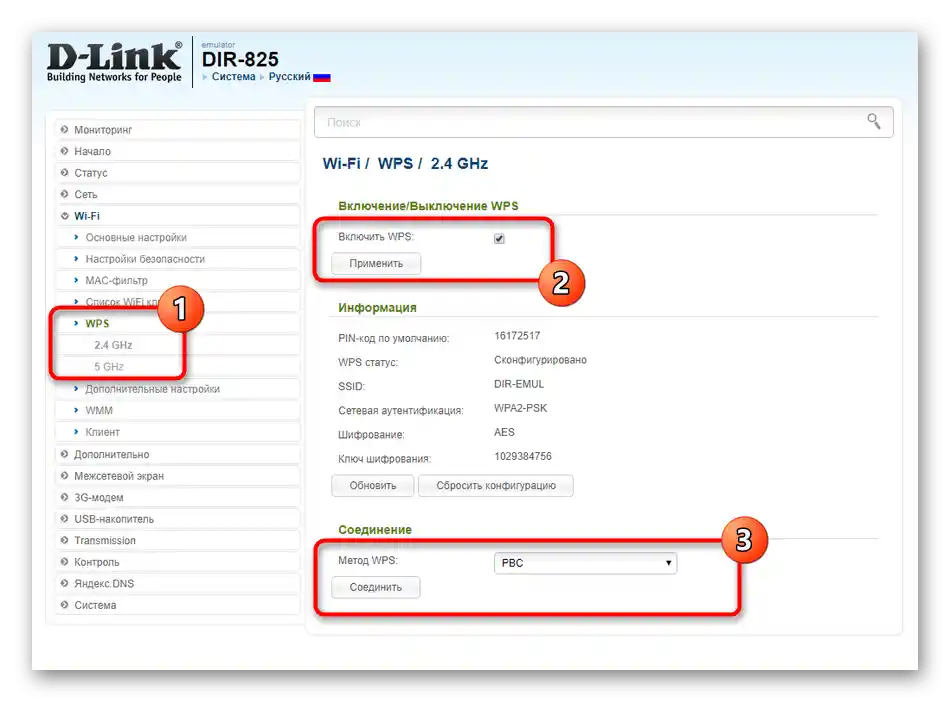
كما هو الحال في جميع الحالات الأخرى، يدخل تكوين الشبكة اللاسلكية حيز التنفيذ فور تطبيق التغييرات، ولكن قد يتطلب الأمر أحيانًا إعادة تشغيل الموجه.
الخطوة 3: أدوات إضافية
دعونا نستعرض القسم "إضافي"، حيث توجد عدة نقاط مثيرة للاهتمام قد تفيد بعض المستخدمين.
- تسمى الفئة الأولى "VLAN". من خلالها يتم إنشاء جدول قابل للتخصيص للشبكات المحلية الافتراضية. نادرًا ما يواجه الأشخاص العاديون الحاجة إلى تنظيم مثل هذا الاتصال، ومع ذلك، يقوم المستخدمون ذوو الخبرة أو مدراء النظام بدمج الأجهزة المتصلة بأجهزة الشبكة المختلفة بهذه الطريقة.
- إذا كان من المخطط لاحقًا إدارة إعدادات الموجه عن بُعد أو عند استخدام عنوان IP ديناميكي، ظهرت الحاجة إلى إنشاء عنوان IP ثابت، انتقل إلى قائمة DDNS، حيث قم بتسجيل الدخول باستخدام بيانات الموقع الذي تم التسجيل فيه للحصول على الخدمات ذات الصلة.
- تتعلق نفس الموضوع الفئة "الوصول عن بُعد إلى الجهاز"، حيث يمكنك تفعيله أو تغيير الإعدادات.
- في بعض طرازات الأجهزة، توجد ميزة تسمى "إدارة التدفق"، المستخدمة لتوزيع سرعة الإنترنت بالتساوي بين جميع العملاء المتصلين.بشكل افتراضي، هي مفعلة، ولكن يمكن إيقافها.
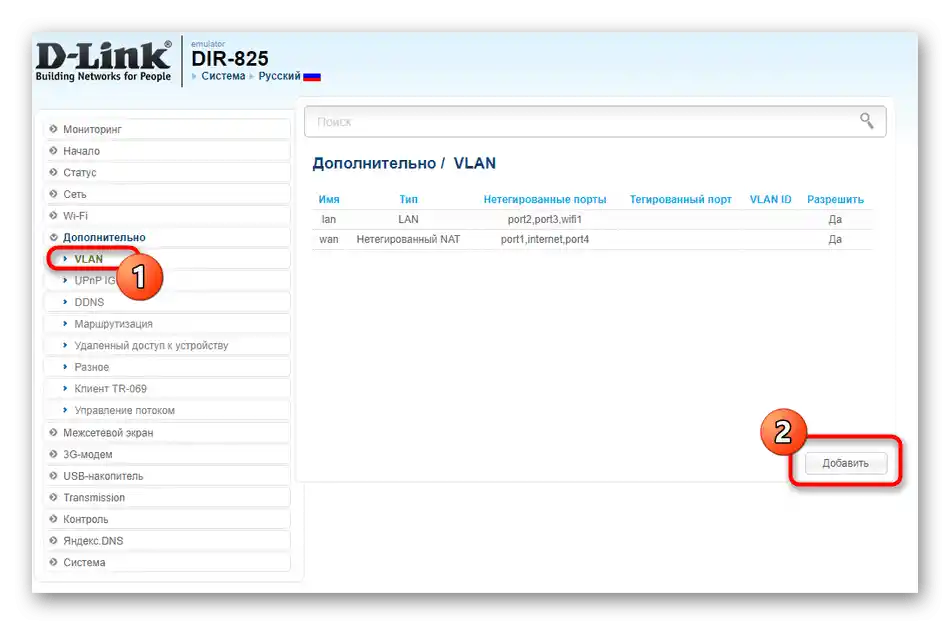
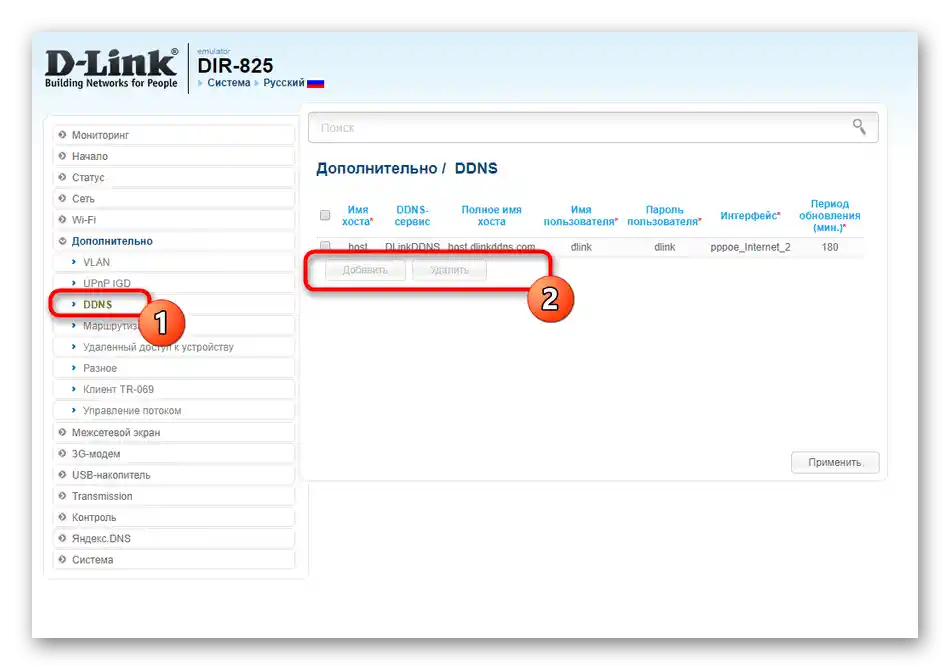
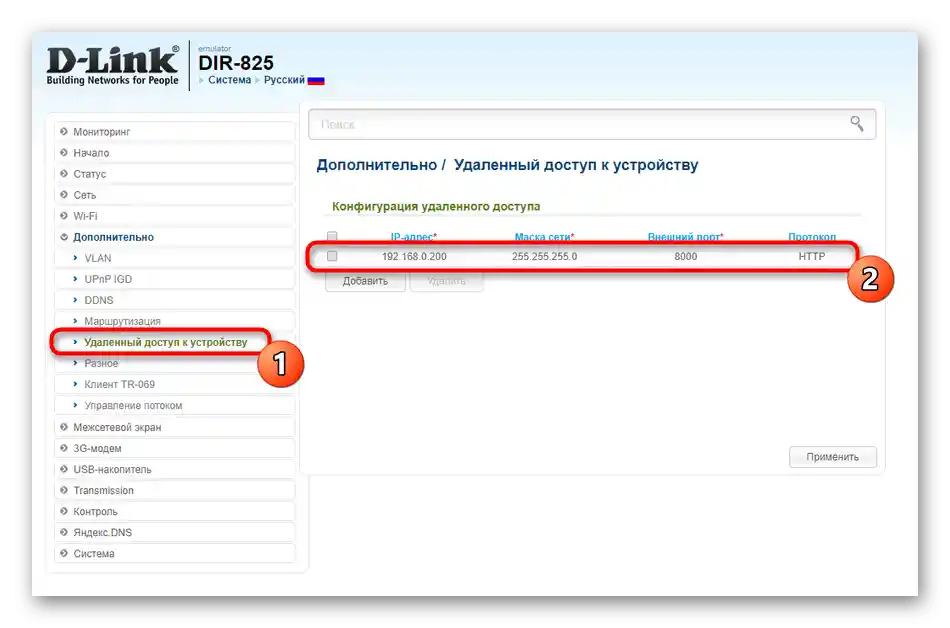
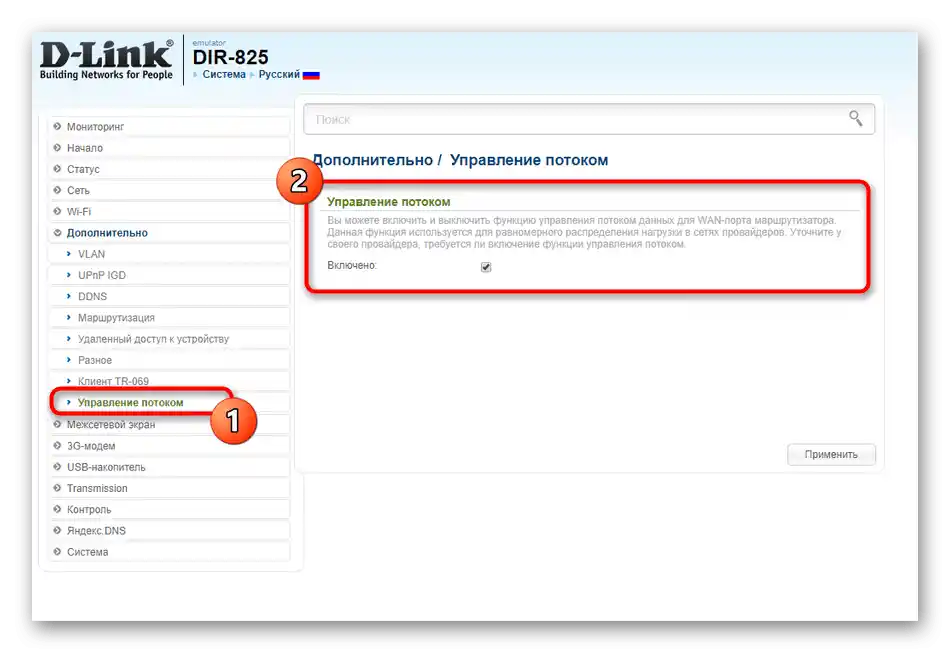
الخصائص الأخرى في هذا القسم نادراً ما تتغير من قبل المستخدمين العاديين أو المتقدمين.
الخطوة 4: قواعد الأمان
تتحكم عدة معايير في قواعد الأمان في واجهة الويب لأي موجه، مما يسمح بإضافة سياسات تصفية IP أو التفاعل مع الخوادم الافتراضية. بالطبع، لا يتم استخدام هذه الخيارات من قبل الجميع، ولكن قد تكون ضرورية في بعض الحالات.
- افتح قائمة "جدار الحماية"، ثم "مرشحات IP". هنا، انتقل إلى تعديل الجدول الذي يحدد عناوين الإنترنت التي سيتم حظرها عند محاولة الاتصال الوارد أو الصادر.
- في الجدول نفسه، أضف الإعدادات الرئيسية، وحدد عناوين المصادر، وكذلك المنافذ إذا كانت موجودة في هذا المرشح.
- يتم إعداد "مرشح MAC" بنفس المبدأ تقريباً، حيث يمكنك أن تقرر ما إذا كنت ستسمح للعناوين الفيزيائية المحددة بالوصول إلى الجهاز أو إذا كان يجب حظره.
- عند إنشاء الجدول، سيتعين عليك فقط تحديد عنوان MAC واختيار الإجراء الذي سيتم تطبيقه عليه.
- نود أن نلاحظ أيضاً أن وظيفة الرقابة الأبوية يمكن أن يؤديها "مرشح URL"، حيث يتعين على المستخدم إدخال جميع عناوين النطاق الخاصة بالمواقع التي يجب حظرها أو إضافتها إلى القائمة البيضاء يدوياً.
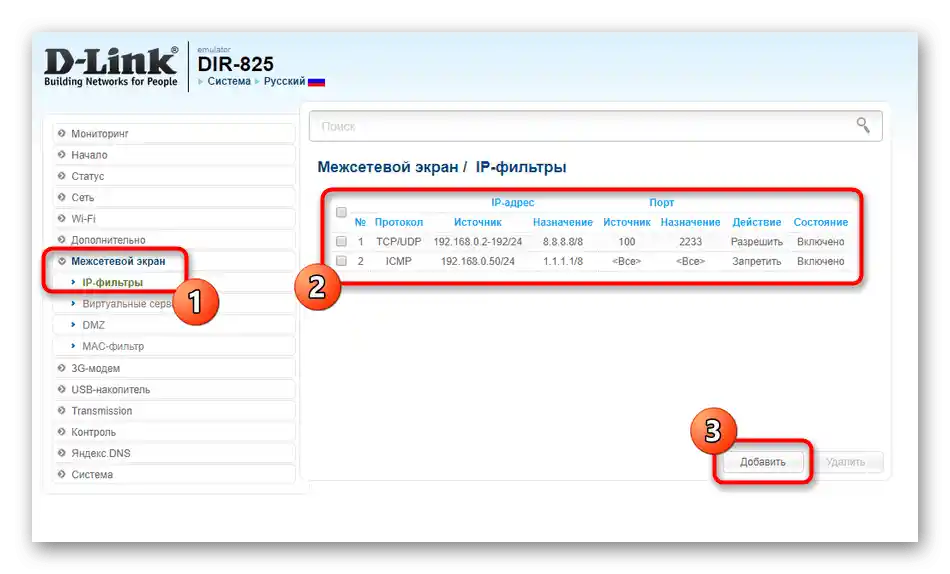
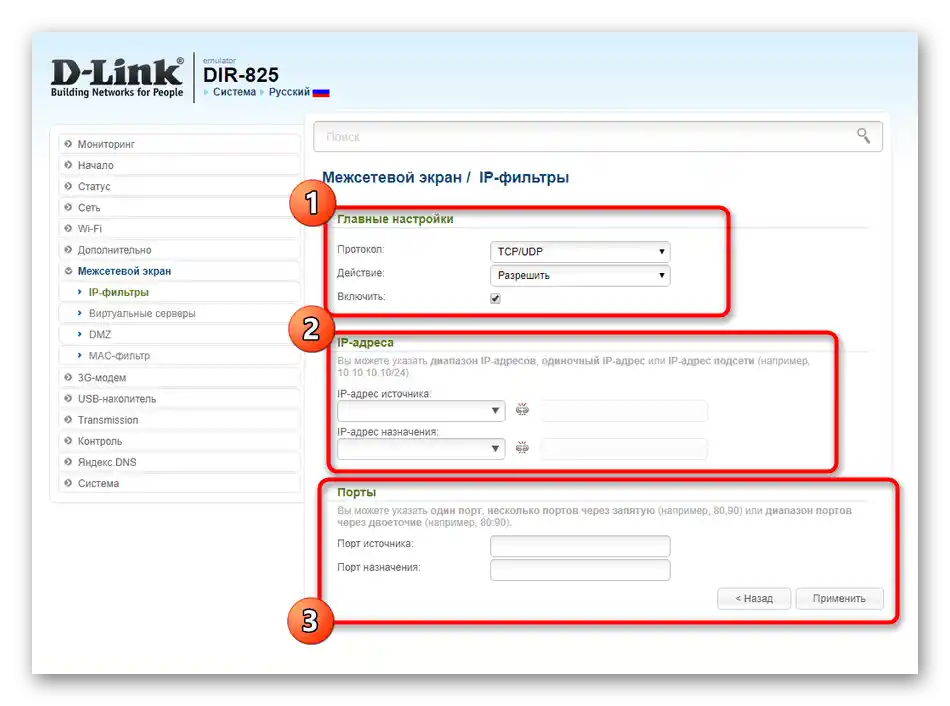
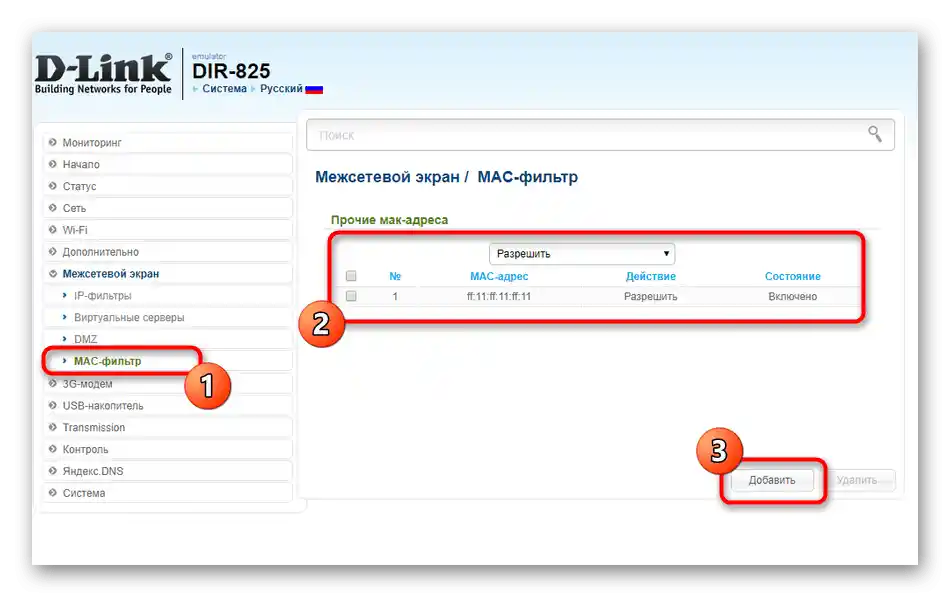
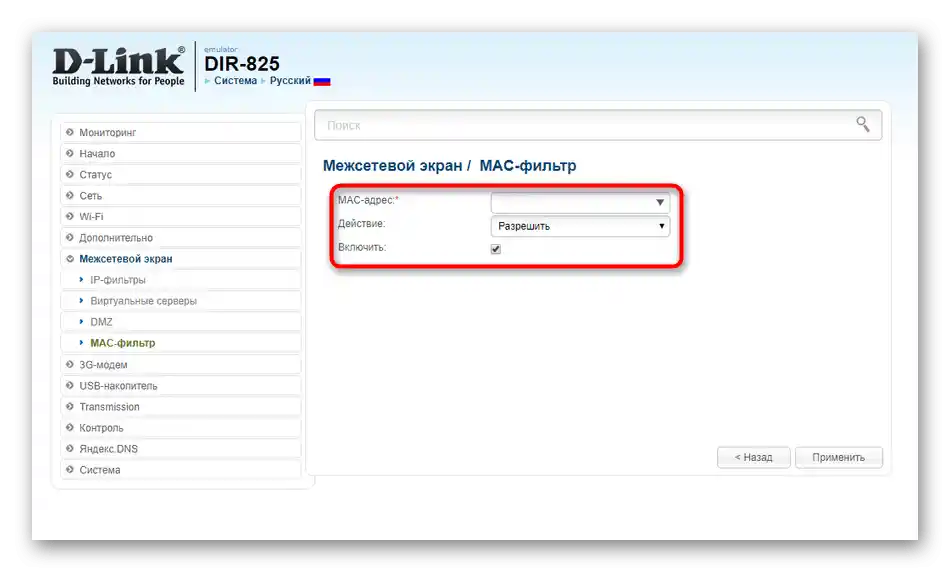
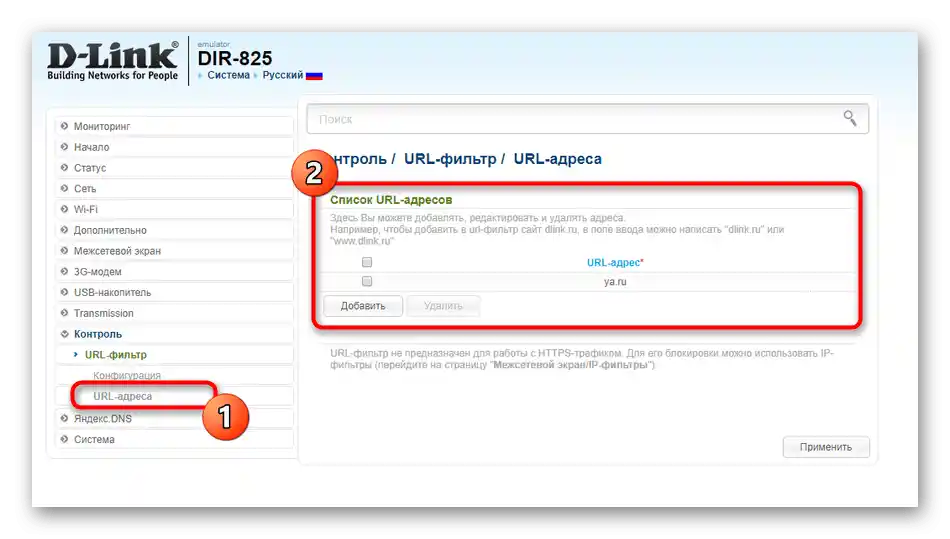
إذا تم إنشاء عدد كبير من قواعد الأمان أثناء التكوين، يُوصى بعمل نسخة احتياطية من التكوين، حتى يمكن استعادته بسرعة في حالة إعادة الضبط. سنتحدث عن ذلك في المرحلة النهائية من مقالتنا.
الخطوة 5: منفذ USB
يوفر مزود الخدمة "أوفانيت" بشكل أساسي إصدارات محدثة من أجهزة التوجيه من مختلف الشركات المصنعة، والتي تحتوي على منفذ USB لتوصيل المودمات أو وحدات التخزين القابلة للإزالة. يتم التحكم في تحريره من خلال نقاط منفصلة: على سبيل المثال، في قسم "مودم 3G" بعد توصيل هذا الجهاز الشبكي، يتم عرض حالته الحالية وتغيير رمز PIN للاتصال.
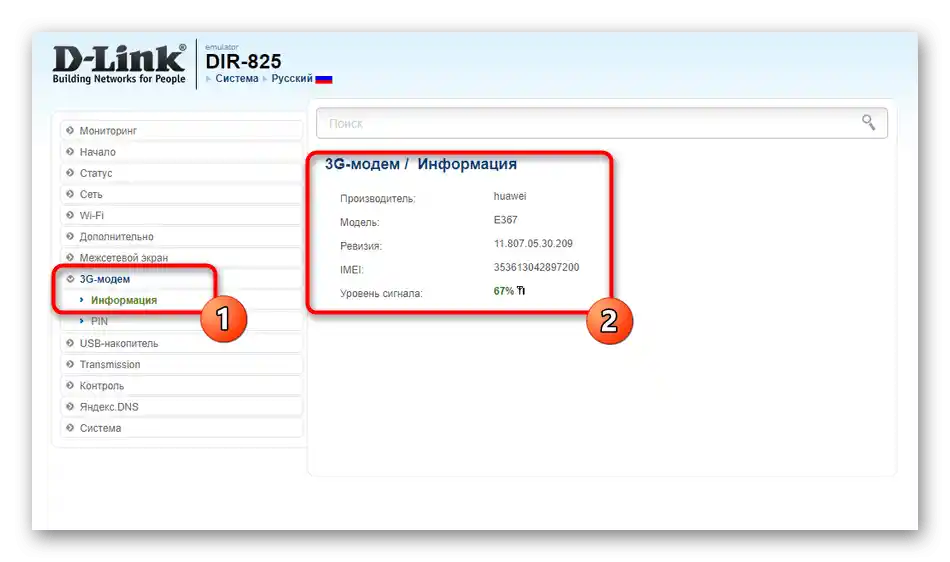
في قائمة منفصلة "وحدة USB" يتم إدارة الفلاش أو القرص الصلب.تظهر جميع الملفات في الهيكل المعتاد، ويمكن لمستخدمي خوادم FTP الاطلاع على المعلومات ذات الصلة. عند توصيل الطابعة، قم بتوسيع "خادم الطباعة"، حيث توجد المعلمات للتفاعل مع هذا النوع من الأجهزة.
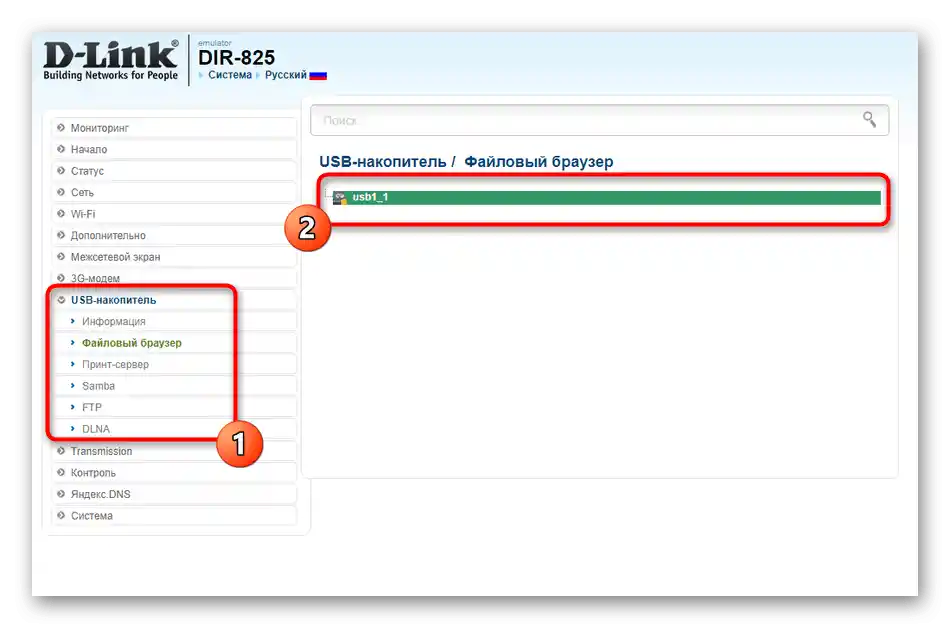
الخطوة 6: أدوات النظام
القائمة الأخيرة تحتوي على الإعدادات العامة لإدارة الموجه.
- من خلال "لوحة الإدارة" يتم تغيير كلمة مرور الوصول إلى واجهة الويب، مما يسمح لك فقط بتسجيل الدخول إليها، وليس لكل عميل متصل بالموجه.
- باستخدام "الإعدادات" يتم حفظ الإعدادات الحالية واستعادتها من ملف. سيكون هذا مفيدًا في الحالات التي تم فيها تعيين العديد من قواعد الأمان يدويًا وهناك خطر فقدانها.
- في "تحديث البرنامج" يتم ترقية الجهاز عندما يتم إصدار تحديث أو عند الحاجة إلى تثبيت إصدار قديم. أحيانًا يكون من الأسهل تثبيته عن بُعد، مع تحديد عنوان URL للخادم الذي يحتوي على الملفات.
- عند استخدام قواعد الأمان، تأكد من تعديل الوقت النظامي بشكل صحيح. هذا مهم أيضًا للحصول على المعلومات من سجل الأحداث، لضمان صحة تاريخ جميع الإجراءات.
- تمتلك جميع الأجهزة الحديثة تقريبًا دعمًا لـ telnet، مما يعني أنه يمكن التحكم فيها من خلال "سطر الأوامر" في نظام التشغيل. قم بإلغاء تنشيط هذه الخيار أو تغيير المنفذ في القائمة الفرعية المناسبة.
- في اللوحة العلوية، اختر "النظام" وأعد تشغيل الموجه لتطبيق التغييرات.